▼
Scroll to page 2
of
104
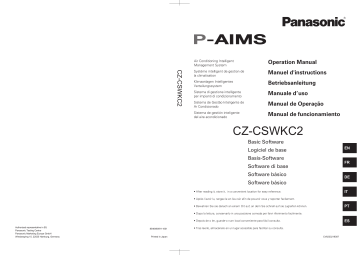
CZ-CSWKC2 Air Conditioning Intelligent Management System Operation Manual Système intelligent de gestion de la climatisation Manuel d'instructions Klimaanlagen Intelligentes Verteilungssystem Betriebsanleitung Sistema di gestione intelligente per impianti di condizionamento Manuale d’uso Sistema de Gestão Inteligente de Ar Condicionado Manual de Operação Sistema de gestión inteligente del aire acondicionado Manual de funcionamiento CZ-CSWKC2 Basic Software EN Logiciel de base Basis-Software FR Software di base Software básico DE Software básico IT • After reading it, store it, in a convenient location for easy reference. • Après l'avoir lu, rangez-le en lieu sûr afin de pouvoir vous y reporter facilement. PT • Bewahren Sie sie danach an einem Ort auf, an dem Sie schnell auf sie zugreifen können. • Dopo la lettura, conservarlo in una posizione comoda per farvi riferimento facilmente. ES • Depois de o ler, guarde-o num local conveniente para fácil consulta. Authorized representative in EU Panasonic Testing Centre Panasonic Marketing Europe GmbH Winsbergring 15, 22525 Hamburg, Germany 85464609111001 Printed in Japan • Tras leerlo, almacénelo en un lugar accesible para facilitar su consulta. CV6233219387 Manuel d'instructions Système intelligent de gestion de la climatisation CZ-CSWKC2 Logiciel de base Nous vous remercions d'avoir acheté notre système de contrôle et de surveillance. Avant d'utiliser le système, assurez-vous d'avoir lu ce manuel attentivement. Après l'avoir lu, rangezle en lieu sûr afin de pouvoir vous y reporter facilement. Table des matières Précautions lors de l'utilisation de ce produit....... i 1.Caractéristiques du système.............................. 1 2.Démarrage et fermeture..................................... 2 3.Référence rapide................................................. 3 4.Utilisation du système........................................ 4 5.Informations supplémentaires......................... 82 6.Certification de licence...................................... 85 7.Installation du logiciel de base......................... 88 8.Dépannage......................................................... 91 9.Service après-vente........................................... 92 Manuel d’instructions Système intelligent de gestion de la climatisation CZ-CSWKC2 Logiciel de base Table des matières Précautions lors de l'utilisation de ce produit....................................................................i 1. Caractéristiques du système........................................................................................1 1-1. Introduction..................................................................................................................................1 1-2. Caractéristiques du système.......................................................................................................1 2. Démarrage et fermeture................................................................................................2 2-1. Démarrage....................................................................................................................................2 2-2. Fermeture.....................................................................................................................................2 3. Référence rapide............................................................................................................3 4. Utilisation du système..................................................................................................4 4-1. Options générales........................................................................................................................4 4-1-1. Barre de menus...................................................................................................................4 4-2. Zone de liste déroulante d'affichage des informations d'avertissement................................7 4-3. Calendrier.....................................................................................................................................7 4-4. Mot de passe................................................................................................................................8 4-5. Procédure......................................................................................................................................8 4-6. Impression....................................................................................................................................9 4-6-1. Imprimer écran....................................................................................................................9 4-6-2. Sortie Excel..........................................................................................................................9 4-6-3. Réglages de sortie automatique Excel............................................................................ 10 4-6-3-1. Réglages d'enregistrement du journal de Etat/Contrôle............................................. 10 4-6-3-2. Réglages pour l'enregistrement du journal d'alarme................................................... 11 4-6-3-3. Modification du dossier dans lequel sont créés les fichiers CSV pour la sortie automatique Excel................................................................................. 11 4-6-3-4. Enregistrement des réglages...................................................................................... 11 4-6-3-5. Suppression des réglages........................................................................................... 11 4-6-3-6. Suppression................................................................................................................. 11 4-6-3-7. Dépannage en cas d'échec de l'enregistrement......................................................... 12 4-7. Etat/Contrôle...............................................................................................................................13 4-7-1. Méthode d'affichage......................................................................................................... 14 4-7-1-1. Sélection de la zone et l'étage affichés....................................................................... 14 4-7-1-2. Affichage des alarmes................................................................................................. 14 4-7-1-3. Affichage des unités secondaires .............................................................................. 15 4-7-1-4. Tri des listes................................................................................................................. 15 4-7-2. Méthode de contrôle du démarrage et de l'arrêt............................................................15 4-7-2-1. Méthode de sélection de l'unité intérieure................................................................. 15 4-7-2-2. Méthode de démarrage et d'arrêt (pour chaque unité intérieure)............................... 16 4-7-2-2-1. Marche/Arrêt..................................................................................................... 16 4-7-2-2-2. Commutateur de mode.................................................................................... 16 4-7-2-2-3. Commutateur de vitesse du ventilateur........................................................... 17 4-7-2-2-4. Osc./volet......................................................................................................... 17 4-7-2-2-5. Commutateur d'interdiction.............................................................................. 17 4-7-2-2-6. Réglage de la température............................................................................... 17 4-7-2-2-7. Envoyer............................................................................................................. 18 4-7-2-2-8. Suppression...................................................................................................... 18 4-7-2-3. Procédure de mise en marche et d'arrêt (Chaque groupe)......................................... 18 4-8. Informations sur le filtre/l'unité intérieure.............................................................................. 19 4-8-1. Méthode d'affichage.........................................................................................................21 4-8-1-1. Sélection de la zone et l'étage affichés.......................................................................21 4-8-1-2. Tri des listes.................................................................................................................21 4-8-2. Méthode de contrôle.........................................................................................................21 4-8-2-1. Méthode de sélection de l'unité intérieure.................................................................21 4-8-2-2. Suppression des signes filtre......................................................................................22 4-8-2-3. Suppression de l’heure de fonctionnement................................................................22 4-8-2-4. Demande d'annulation et de réglage..........................................................................23 4-9. Informations sur l'unité extérieure...........................................................................................24 4-9-1. Affichage............................................................................................................................25 4-9-1-1. Signe de contrôle d'huile.............................................................................................25 4-9-1-2. Puissance de sortie.....................................................................................................25 4-9-2. Réglage de la demande....................................................................................................26 4-9-2-1. Sélection de l'unité extérieure.....................................................................................26 4-9-2-2. Réglage des valeurs de demande...............................................................................26 4-10. Historique du contrôle/de changement d'état.........................................................................27 4-10-1. Méthode d'affichage.........................................................................................................28 4-10-1-1. Affichage de l'historique du contrôle...........................................................................28 4-10-1-2. Affichage de l'historique de changement d'état..........................................................28 4-10-1-3. Méthode de spécification de la plage horaire d'affichage...........................................28 4-10-2. Impression.........................................................................................................................30 4-10-2-1. Sortie Excel.................................................................................................................30 4-11. Liste des alarmes et journal des alarmes.................................................................................31 4-11-1. Liste des alarmes...............................................................................................................31 4-11-1-1. Méthode d'affichage...................................................................................................31 4-11-1-2. Sortie Excel.................................................................................................................32 4-11-2. Journal des alarmes..........................................................................................................33 4-11-2-1. Méthode d'affichage...................................................................................................34 4-11-2-2. Détails des données d'affichage.................................................................................34 4-11-2-3. Méthode de spécification de la période d'affichage....................................................34 4-11-2-4. Confirmation d'alarme.................................................................................................35 4-11-2-5. Imprimer écran......................................................................................................... 36 4-11-2-6. Sortie Excel.................................................................................................................36 4-11-2-7. Réglages de sortie automatique Excel........................................................................36 4-12. Programme/résultats.................................................................................................................37 4-12-1. Méthode d'affichage.........................................................................................................38 4-12-1-1. Sélection de la zone et l'étage affichés.......................................................................38 4-12-1-2. Tri des listes.................................................................................................................38 4-12-1-3. Méthode de spécification de la plage horaire d'affichage...........................................38 4-12-2. Affichage détaillé de l'heure programmée......................................................................39 4-13. Réglage de mode (calendrier)...................................................................................................40 4-13-1. Méthode d'affichage.........................................................................................................40 4-13-1-1. Affichage du calendrier................................................................................................40 4-13-2. Fonctionnement du calendrier.........................................................................................40 4-13-2-1. Enregistrement de vacances dans le calendrier..........................................................40 4-13-3. Enregistrement des réglages de mode............................................................................41 4-13-3-1. Enregistrement de modes dans le calendrier..............................................................41 4-13-3-2. Suppression de modes à partir du calendrier..............................................................41 4-13-3-3. Enregistrement d'un calendrier modifié......................................................................42 4-13-3-4. Enregistrement dans des unités spécifiant le jour de la semaine...............................42 4-13-4. Fonctionnement du commentaire de mode....................................................................43 4-13-4-1. Enregistrement de commentaires de mode...............................................................43 4-13-5. Confirmation de modification..........................................................................................43 4-14. Réglage temps de fonctionnement programmée...................................................................44 4-14-1. Enregistrement d'heures programmées.........................................................................45 4-14-1-1. Sélection de mode......................................................................................................45 4-14-1-2. Réglage d'heures programmées.................................................................................46 4-14-1-3. Confirmation des réglages d'heures programmées....................................................47 4-14-2. Fonction d'édition..............................................................................................................47 4-14-2-1. Edition d'heures programmées...................................................................................47 4-14-3. Enregistrement de données modifiées............................................................................48 4-14-4. Confirmation de modification..........................................................................................48 4-15. Changements de programme...................................................................................................49 4-15-1. Méthode d'affichage.........................................................................................................50 4-15-2. Enregistrement d'heures programmées.........................................................................51 4-15-2-1. Réglage d'heures programmées.................................................................................51 4-15-2-2. Confirmation des réglages d'heures programmées....................................................52 4-15-3. Fonction d'édition..............................................................................................................52 4-15-3-1. Edition d'heures programmées...................................................................................52 4-15-4. Enregistrement de données modifiées............................................................................53 4-15-5. Confirmation de modification..........................................................................................53 4-16. Enregistrement d'informations sur l'entretien........................................................................54 4-16-1. Méthode d'affichage.........................................................................................................55 4-16-1-1. Sélection de la zone et l'étage affichés.......................................................................55 4-16-2. Réglages d'entretien.........................................................................................................55 4-16-2-1. Réglages d'entretien...................................................................................................55 4-16-2-2. Annuler l'entretien.......................................................................................................55 4-16-2-3. Enregistrement de données modifiées.......................................................................55 4-16-2-4. Suppression des réglages...........................................................................................55 4-16-3. Confirmation de modification..........................................................................................55 4-17. Enregistrement du nom de l'étage...........................................................................................56 4-17-1. Méthode d'affichage.........................................................................................................57 4-17-1-1. Vérification des unités intérieures incluses à chaque étage........................................57 4-17-2. Enregistrement d'étage.....................................................................................................57 4-17-2-1. Changement de nom d'étage......................................................................................57 4-17-2-2. Activation/désactivation des réglages.........................................................................57 4-17-2-3. Réglage de niveau.......................................................................................................57 4-17-2-4. Réglage de No. principal..............................................................................................57 4-17-2-5. Enregistrement de données modifiées.......................................................................58 4-17-2-6. Suppression des réglages...........................................................................................58 4-17-3. Confirmation de modification..........................................................................................58 4-18. Enregistrer nom de groupe de contrôle...................................................................................59 4-18-1. Méthode d'affichage.........................................................................................................60 4-18-1-1. Vérification des unités intérieures incluses dans un groupe de contrôle....................60 4-18-2. Enregistrement de groupes de contrôle..........................................................................60 4-18-2-1. Modification du nom de groupes de contrôle.............................................................60 4-18-2-2. Activation/désactivation des réglages.........................................................................60 4-18-2-3. Enregistrement de données modifiées.......................................................................60 4-18-2-4. Suppression des réglages...........................................................................................60 4-18-3. Confirmation de modification..........................................................................................60 4-19. Enregistrer noms de groupe de programme...........................................................................61 4-19-1. Méthode d'affichage.........................................................................................................62 4-19-1-1. Vérification des unités intérieures incluses dans chaque groupe de programme.......62 4-19-2. Enregistrement de groupes de programme....................................................................62 4-19-2-1. Modification du nom d’un groupe de programme.......................................................62 4-19-2-2. Activation/désactivation des réglages.........................................................................62 4-19-2-3. Enregistrement de données modifiées.......................................................................62 4-19-2-4. Suppression des réglages...........................................................................................62 4-19-3. Confirmation de modification..........................................................................................62 4-20. Enregistrer information opérateur............................................................................................63 4-20-1. Enregistrement d'opérateurs...........................................................................................63 4-20-1-1. Modification du nom des opérateurs..........................................................................63 4-20-1-2. Activation/désactivation des réglages.........................................................................63 4-20-1-3. Enregistrement de données modifiées.......................................................................64 4-20-1-4. Suppression des réglages...........................................................................................64 4-20-2. Confirmation de modification..........................................................................................64 4-21. Réglages interdiction R/C..........................................................................................................65 4-21-1. Méthode de contrôle.........................................................................................................66 4-21-1-1. Modification des réglages d'interdiction (concerne les interdictions 1 à 4)................66 4-21-1-2. Initialisation des réglages d'interdiction......................................................................66 4-21-1-3. Enregistrement des réglages......................................................................................66 4-21-1-4. Suppression des réglages...........................................................................................66 4-21-1-5. Fermeture de l'écran...................................................................................................66 4-22. Réglage de l'heure.....................................................................................................................67 4-22-1. Méthode de réglage de l'heure........................................................................................67 4-22-2. Réglage..............................................................................................................................67 4-23. Copie de sécurité et restauration de données.........................................................................68 4-23-1. Copie de sécurité de données..........................................................................................68 4-23-1-1. Démarrage de la copie de sécurité de données..........................................................68 4-23-1-2. Suppression.................................................................................................................69 4-23-1-3. Modification de la destination d'enregistrement.........................................................69 4-23-2. Restauration de données..................................................................................................69 4-23-2-1. Démarrer la restauration de données..........................................................................70 4-23-2-1-1. Démarrage de la restauration de données.......................................................70 4-23-2-1-2. Annulation de la restauration de données........................................................70 4-23-2-1-3. Nouvelle spécification du fichier de restauration de données..........................70 4-23-3. Annulation de la restauration de données......................................................................71 4-23-3-1. Démarrage de l'annulation de la restauration de données..........................................71 4-23-4. Réglages de la copie de sécurité automatique...............................................................72 4-23-4-1. Activation/désactivation de la copie de sécurité automatique.....................................72 4-23-4-2. Réglage de la période de stockage maximum.............................................................73 4-23-4-3. Modification du dossier de création de copie de sécurité...........................................73 4-23-4-4. Enregistrement des réglages......................................................................................73 4-23-4-5. Suppression des réglages...........................................................................................73 4-23-4-6. Suppression.................................................................................................................73 4-23-4-7. Dépannage en cas d'échec de l'enregistrement.........................................................74 4-24. Enregistrer un événement.........................................................................................................75 4-24-1. Méthode d'affichage.........................................................................................................75 4-24-1-1. Affichage d'un groupe d'événement...........................................................................75 4-24-2. Enregistrement de groupes d'événement....................................................................... 76 4-24-2-1. Modification du nom de groupes d'événement.......................................................... 76 4-24-2-2. Modification du point d'entrée.................................................................................... 76 4-24-2-3. Modification de l'état................................................................................................... 76 4-24-2-4. Modification du point de sortie.................................................................................... 76 4-24-2-5. Modification de la sortie.............................................................................................. 76 4-24-2-6. Réglage des conditions d'évaluation...........................................................................77 4-24-2-7. Modification du délai de sortie....................................................................................77 4-24-2-8. Enregistrement de données modifiées.......................................................................77 4-24-2-9. Suppression des réglages...........................................................................................77 4-24-3. Confirmation de modification..........................................................................................77 4-25. Enregistrer la température limite supérieure/inférieure de l'unité intérieure.......................78 4-25-1. Méthode d'affichage.........................................................................................................79 4-25-1-1. Sélection de la zone et l'étage affichés.......................................................................79 4-25-1-2. Tri des listes.................................................................................................................79 4-25-2. Méthode de contrôle.........................................................................................................79 4-25-2-1. Méthode de sélection de l'unité intérieure.................................................................79 4-25-2-2. Réglage des températures limites supérieure et inférieure........................................80 4-25-2-3. Activation/désactivation des réglages.........................................................................80 4-25-3. Enregistrement de données modifiées............................................................................80 4-25-4. Confirmation de modification..........................................................................................80 4-26. Sortir...........................................................................................................................................81 5. Informations supplémentaires...................................................................................82 6. Certification de licence...............................................................................................85 7. Installation du logiciel de base..................................................................................88 8. Dépannage...................................................................................................................91 9. Service après-vente.....................................................................................................92 Note Précautions lors de l'utilisation de ce produit IMPORTANT · Avant de pouvoir utiliser le système P-AIMS, vous devez exécuter une procédure appelée « certification de licence ». Reportez-vous à la section « 6. Certification de licence » pour procéder à la certification de licence. · La copie de tout ou partie de ce logiciel ou de la documentation de ce produit sans le consentement exprès du propriétaire des droits ci-dessus, et le transfert du logiciel à une tierce partie, sont interdits par la loi. · La reproduction sans autorisation de tout ou partie de ce logiciel et de ce manuel est interdite. · En principe, chaque ensemble logiciel est destiné à un ordinateur unique. · Veuillez noter que nous déclinons toute responsabilité pour les conséquences liées à l'utilisation de ce logiciel et de ce manuel. Panasonic ne sera pas responsable des réclamations reposant sur des erreurs de calcul des rapports de distribution et la manipulation de l'utilitaire en raison de défaillances de ce matériel ou logiciel. · Les spécifications de ce logiciel et le contenu de ce manuel sont susceptibles d'être modifiés sans préavis afin d'améliorer le produit. · Ce logiciel permet de calculer les rapports de distribution et les charges en fonction des rapports de charge estimés pour chaque unité intérieure. Il ne repose pas sur le Loi sur la mesure donc il ne peut pas être utilisé pour des transactions publiques ou à des fins similaires. · Le présent manuel se contente d'expliquer la procédure d'utilisation de ce logiciel. Il n'aborde pas les méthodes d'utilisation de la machine en fonctionnement et les fonctions proposées en option, le système d'exploitation, etc. Par conséquent, pour obtenir des informations sur ces éléments, reportez-vous également aux manuels correspondants. · L'objectif des exemples d'images d'écran présentés dans ce manuel est d'illustrer l'explication des dispositions et ne représentent pas les conditions de fonctionnement réelles. Les noms des locataires affichés sont également fictifs. · Les affichages et opérations en situation réelle peuvent différer des exemples présentés dans ce manuel selon la version d'Excel et du système d'exploitation utilisée. · Reportez-vous à la section « À lire avant utilisation » pour connaître les conditions de garantie de ce logiciel. · Panasonic décline toute responsabilité pour toute violation des droits de toute tierce partie découlant de l'utilisation des informations de ce manuel, ou pour toute violation d'autres droits. · Microsoft, Windows XP et Microsoft Excel sont des marques de fabrique de Microsoft Corporation aux Etats-Unis et dans d'autres pays. Les autres noms de produits sont des marques de fabrique ou des marques déposées par leurs propriétaires respectifs. Les autres produits sont protégés par les droits d'auteur de leurs entreprises respectives. 1. Caractéristiques du système 1-1. Introduction Ce système intelligent de gestion totale de la climatisation (système P-AIMS) correspond au logiciel de l'ordinateur de bureau de Panasonic Corporation pour le contrôle centralisé du matériel de climatisation. Les modèles suivants sont des matériels compatibles : Climatiseurs électriques (PAC) Climatiseurs à gaz (GHP) 1-2. Caractéristiques du système Unités raccordables.................. 1 024 intérieures 960 extérieures Fonctions de commande.......... Marche/arrêt, réglages de température, commutation du mode de fonctionnement, réglages de la direction du débit d'air, etc. Moniteur de fonctionnement..... Affichage de la disposition (nécessite un logiciel d'affichage de la disposition, vendu séparément) Surveillance unifiée de l'état de fonctionnement (marche/arrêt, mode de fonctionnement, alarme) Affichage du journal d'alarme, affichage de l'historique de changement d'état Signes de nettoyage du filtre, signe de contrôle de l'huile moteur Minuterie à programmation..... 20 programmes quotidiens peuvent être définis pour chaque groupe (30 types) Distribution de l'énergie de climatisation...... Durée de fonctionnement cumulée de chaque unité intérieure et nombre total d'opérations Calcul des rapports de distribution et des quantités utilisées (m3, kWh) pour la consommation de gaz et d'électricité de chaque unité intérieure et de chaque locataire pour la climatisation Fonction de distribution par fuseau horaire (pendant les heures indiquées, après les heures indiquées, les jours spéciaux) Les processus réalisés les jours limites peuvent être modifiés à tout moment (dans l'espace d'une année) (un logiciel de calcul de charge séparé est requis) 2. Démarrage et fermeture 2-1. Démarrage 1.Double-cliquez sur le raccourci P-AIMS situé sur le bureau. La fenêtre suivante apparaît : Le système démarre et l'écran Etat/Contrôle s'affiche. 2-2. Fermeture 1.Dans la barre de menus, sélectionnez Entretien - Sortir. 2.L'écran de saisie du mot de passe s'affiche. Saisissez le mot de passe. 3.L'écran de fermeture du système s'affiche. Cliquez sur le bouton . 3. Référence rapide Liste des menus Sous-menu 1.Disposition Disposition (options) 2.Affichage liste 3.Programme Menu principal 1. Disposition 2. Affichage liste 3. Programme 4. Imprimer 5. Rapport de distribution 6. Demande 7. BACnet 8. Contrôle installation 9. Web 10.Entretien 4.Imprimer 5.Rapport de distribution Etat/Contrôle Signe filtre & information unité intérieure Information unité extérieure Journal changement fonctionnement/état Liste alarme & Journal alarme p. 13 p. 19 Programme/résultats Réglages mode (Calendrier) Réglages temps de fonctionnement programme Mise à jour programme p. 37 p. 40 p. 44 Imprimer écran Sortie EXCEL Réglage sortie automatique EXCEL Imprimer liste Aperçu impression liste p. 9 p. 9 p. 10 p. 24 p. 27 p. 31 p. 49 Rapport de distribution (en option) 6.Demande Demande (en option) 7.BACnet BACnet (en option) 8.Contrôle installation 9.Web Contrôle installation (en option) Web (en option) 10.Entretien * indique l'écran de protection du code de sécurité. * Enregistrer information entretien Enregistrer nom étage * Enregistrer nom de groupe de contrôle * Enregistrer nom de groupe de programme * Enregistrer information opérateur * Réglages interdiction R/C * Réglages heure Copie de sécurité/restauration données * CdS don * Restaurer données * Annuler restauration données * Réglages copie automatique de sécurité * Enregistrer événement * Enregistrer limite supérieure/ inférieure température unité intérieure * Réglages auxiliaires * Réglages données principales unité extérieure * Réglages données principales unité intérieure * Réinitialiser adaptateur * Mode entretien système * Sortir p. 54 p. 56 p. 59 p. 61 p. 63 p. 65 p. 67 p. 68 p. 68 p. 69 p. 71 p. 72 p. 75 p. 78 p. 81 4. Utilisation du système 4-1. Options générales La zone d'affichage générale se trouve en haut de l'écran et est toujours visible, quel que soit l'écran utilisé. Toutes les alarmes en cours ainsi que la date et l'heure sont également affichées. Vous pouvez utiliser la barre de menus pour passer d'un écran à un autre. Menus pour diverses opérations Zone d'affichage normale Affiche les alarmes en cours. Interrompt l'avertisseur lorsqu'une alarme est en cours. Affiche la date et l'heure. 4-1-1. Barre de menus Disposition.............................. Permet d'afficher la disposition. (en option) Affichage liste......................... Permet d'afficher les différents écrans de liste. Etat/Contrôle........................Permet de surveiller l'état du climatiseur et les alarmes et de procéder aux opérations de démarrage et d'arrêt, etc. Signe filtre & information unité intérieure....................Vérifiez la durée et les heures de fonctionnement de l'unité intérieure et réinitialisez les alarmes du filtre. Information unité extérieure.............................Vérifiez la durée et les heures de fonctionnement de l'unité extérieure et procédez aux réglages de la demande d'alimentation. Journal changement fonctionnement/état............Permet d'afficher un journal des démarrages et arrêts du climatiseur et de modifier l'état de fonctionnement. Liste alarme & Journal alarme..................................Permet d'afficher un journal des alarmes du climatiseur et l'état de restauration. Programme............................. Permet d'afficher l'écran Réglages programme. Programme/résultats..........Permet de surveiller l'état du climatiseur et les alarmes et de procéder aux opérations de démarrage et d'arrêt, etc. Réglages mode....................Permet de définir le mode de fonctionnement programmé dans (Calendrier) le calendrier. Réglages temps de fonctionnement programme......Permet de définir les heures de fonctionnement programmées pour chaque mode. Mise à jour programme......Permet de vérifier et modifier les heures de fonctionnement programmées pour le jour même, le lendemain et le surlendemain. Imprimer................................. Permet d'imprimer des données à partir de l'écran. Imprimer écran....................Permet d'imprimer l'écran affiché. Sortie EXCEL.......................Permet d'exporter l'image imprimée vers un fichier CSV pouvant être chargé par Microsoft Excel. Réglage sortie automatique EXCEL...................................Permet de procéder aux réglages pour la sortie automatique des données spécifiées vers des fichiers CSV pouvant être chargés par Microsoft Excel. Imprimer liste......................Permet d'imprimer le tableau de distribution (en option). Aperçu impression liste......Permet d'afficher et d'imprimer l'écran d'aperçu du tableau de distribution (en option). · Rapport de distribution.......... Permet de calculer la distribution (en option). · Demande................................ Permet de contrôler la demande (en option). · BACnet ................................... Permet de procéder aux communications BACnet (en option). · Contrôle installation.............. Permet de contrôler des dispositifs autres que les climatiseurs (en option). · Web......................................... Fournit un navigateur Web (en option). · Entretien................................. Permet d'afficher l'écran Entretien. Enregistrer information entretien................................Permet d'enregistrer et d'annuler l'entretien de l'unité intérieure. Enregistrer nom étage........Permet d'enregistrer le nom des étages. Enregistrer nom de groupe de contrôle..............Permet d'enregistrer le nom des groupes de contrôle. Enregistrer nom de groupe de programme.....................Permet d'enregistrer le nom des groupes de programme. Enregistrer information opérateur.............................Permet d'enregistrer les noms des opérateurs chargés de vérifier les alarmes. Réglages interdiction R/C.....Permet de régler les modèles de contrôle central à utiliser avec la télécommande. Réglages heure....................Permet de régler l'heure du système. Copie de sécurité/ restauration données..........Permet de copier et restaurer les données. CdS don............................. Permet de réaliser des copies de sécurité des données. Restaurer données .......... Permet de restaurer les données copiées. Annuler restauration données............................. Permet de supprimer les copies de données. Réglages copie automatique de sécurité.......................... Permet de définir la manière dont les copies sont réalisées automatiquement. Enregistrer événement.......Permet d'enregistrer les conditions de contrôle lié. Enregistrer limite supérieure/inférieure température unité intérieure....................Permet d'enregistrer les conditions relatives aux limites de température supérieure et inférieure pour l'unité intérieure Réglages auxiliaires............Permet de procéder aux réglages de la ligne de connexion de l'adaptateur, à la définition du mot de passe système, etc. Réglages données principales unité extérieure...................Permet d'enregistrer les unités extérieures à surveiller. Réglages données principales unité intérieure..............................Permet d'enregistrer les unités intérieures à surveiller. Réinitialiser adaptateur . ....Permet de spécifier la ligne de connexion et de réinitialiser l'adaptateur. Mode entretien système................................Permet d'afficher le mode entretien du système. Sortir....................................Permet de sortir du système. · Aide......................................... Permet d'afficher l'écran Aide. Manuel de logiciel de base.....Permet d'afficher le manuel du logiciel de base. Manuel de logiciel d’affichage de disposition......................Permet d'afficher le manuel du logiciel d'affichage de disposition (en option). Manuel de logiciel de rapport de distribution........................Permet d'afficher le Manuel du logiciel de comptabilité (en option). Manuel de logiciel de demande.........................Permet d'afficher le manuel du logiciel de contrôle de demande (en option). Manuel de logiciel BACnet......Permet d'afficher le manuel du logiciel de contrôle BACnet (en option). Manuel de logiciel de contrôle installation............................Permet d'afficher le manuel du logiciel de contrôle installation (en option). Manuel de logiciel Web.......... Affiche le manuel de logiciel Web (en option). Sélectionner une langue.....La langue sélectionnée est affichée. Information version.............Permet d'afficher les informations sur la version. 4-2.Zone de liste déroulante d'affichage des informations d'avertissement Lorsqu'une alarme est générée en rapport avec un dispositif surveillé, le nom du dispositif de l'alarme est affiché dans la zone de liste, en haut à gauche de l'écran, et il scintille en rouge. Cliquez sur le bouton situé à droite de la zone de liste pour afficher la liste des alarmes en cours. Si plusieurs alarmes sont générées, une barre de défilement supplémentaire s'affiche à droite de l'écran d'affichage de liste. Les dispositifs restaurés suite au déclenchement de leurs alarmes sont automatiquement supprimés de la liste. Un avertisseur retentit également lors du déclenchement d'une alarme, mais vous pouvez l'éteindre en cliquant sur le bouton . 4-3. Calendrier Cliquez sur le bouton situé à droite de la colonne d'affichage de la date lorsque vous spécifiez les périodes horaires à l'écran pour afficher l'écran du calendrier. Cliquez sur le calendrier pour sélectionner les dates des éléments de l'historique affichés. Année et mois du calendrier actuellement affiché Cliquez pour afficher le calendrier du mois précédent. Cliquez pour afficher le calendrier du mois suivant. Date sélectionnée Date du jour en cours Cliquez pour sélectionner la date à afficher. Affiche la date du jour en cours. Cliquez sur ce bouton pour sélectionner la date du jour en cours. 4-4. Mot de passe Cet écran sollicitant le mot de passe s'affiche si des utilisateurs ne sont pas autorisés à effectuer certaines opérations, ce qui permet de limiter l'accès à certains écrans, tels que l'écran Entretien, qui ne sont pas utilisés par les utilisateurs classiques, et afin d'éviter les erreurs de fonctionnement. Le niveau du mot de passe requis pour la saisie s'affiche en haut de l'écran Mot de passe. Saisissez un mot de passe qui réponde aux exigences requises. Cliquez sur les touches numériques situées dans la partie inférieure afin de saisir le mot de passe correct. Si vous saisissez un mot de passe correct, la restriction est annulée et les affichages et dispositifs à l'écran peuvent être utilisés. Les restrictions sont également annulées si le niveau du mot de passe saisi est supérieur à celui affiché. Devient bleu en cas de saisie d'un mot de passe correct. Permet d'annuler la saisie du mot de passe. Permet de supprimer un caractère saisi pour le mot de passe. Les mots de passe saisis sont affichés sous forme d'astérisques (*). Cliquez, puis saisissez le mot de passe. * Trois niveaux de mot de passe existent : Niveau 1 :Permet de contrôler et de modifier les noms des dispositifs protégés par mot de passe. Niveau 2 :Permet d’effectuer des opérations de fermeture et de réglages système. Niveau 3 :Permet d’effectuer l’ensemble des opérations, notamment les tâches d’entretien du système. 4-5. Procédure Si [Procédure] est affiché, la procédure d'accès à cet élément est présentée. Par exemple, [Procédure] Dans la barre de menus, sélectionnez Imprimer – Réglage sortie automatique EXCEL. (Mot de passe niveau 1) lorsque le message ci-dessus est affiché, cliquez sur Imprimer dans le menu principal pour afficher le sous-menu. Cliquez sur « Réglage sortie automatique EXCEL » dans le sous-menu pour afficher cet élément à l'écran. Si <Mot de passe niveau 1> est affiché, l'écran Mot de passe (Niveau 1) est affiché, donc un autre écran s'affiche après insertion d'un mot de passe correct. 4-6. 4-6-1. Impression Imprimer écran [Procédure] Dans la barre de menus, sélectionnez Imprimer – Imprimer écran. Permet d'imprimer l'écran actuellement affiché. * Il n'est pas possible de sélectionner ce menu sur les écrans qui ne peuvent pas être imprimés. Cliquez sur le bouton pour imprimer l'écran. Cliquez sur le bouton pour quitter sans imprimer. 4-6-2. Sortie Excel [Procédure] Dans la barre de menus, sélectionnez Imprimer – Sortie Excel. Les données affichées peuvent être enregistrées dans un fichier au format CSV, que vous pouvez afficher à l'aide de Microsoft Excel et d'applications similaires. Les données affichées à l'écran sont intégrées au fichier. Il convient donc de s'assurer que les données à enregistrer dans le fichier sont celles affichées à l'écran. Le nom du fichier est créé automatiquement. Journal changement foncfionnementétat 15072009 _ 1315.CSV Nom Cliquez sur le bouton JJMMAAAA hhmm *Ce fichier a un rôle lorsque le « Journal changement fonctionnement/état » est utilisé. pour enregistrer le fichier dans le dossier spécifié sous « Sauvegarder dans (I) ». Cliquez sur le bouton pour quitter sans enregistrer. *Si aucun dossier d’enregistrement n’a été spécifié, le fichier est enregistré dans le dossier Auto_CSV qui se trouve dans le dossier d’installation du système P-AIMS (C:\P-AIMS, par exemple). 4-6-3. Réglages de sortie automatique Excel [Procédure] Dans la barre de menus, sélectionnez Imprimer – Réglage sortie automatique EXCEL. (Mot de passe niveau 1) « Journal changement fonctionnement/état » et le « Jrnal alarme » peuvent être enregistrés automatiquement, chaque jour, au format CSV, qui peut être affiché à l'aide de Microsoft Excel. L'heure d'enregistrement des données se situe après minuit donc il est possible de vérifier les données jusqu'au jour précédent. Ces boutons sont sélectionnés en fonction de l'état ������������������������������������������������������������������������� : Permet de spécifier le fichier dans lequel sera enregistré le Journal changement fonctionnement/état. : Permet de spécifier le fichier dans lequel sera enregistré le Jrnal alarme. ������������������������������������������������������������������������������ : Permet de spécifier le fichier dans lequel seront enregistrées les données relatives au rapport de distribution (en option). Cette fonction n'est pas disponible avec le logiciel de base. : Permet d'enregistrer le contenu défini. : Permet de revenir au contenu précédemment enregistré. : Permet de fermer la fenêtre. : Permet de modifier le dossier de création de la copie de sécurité. 4-6-3-1. Réglages d'enregistrement du journal de Etat/Contrôle Pour enregistrer automatiquement le fichier du « Journal changement fonctionnement/état », cliquez sur et cochez la case. Lorsque la case est cochée, l'enregistrement est activé. Cliquez à nouveau pour décocher la case. Le nom du fichier est créé automatiquement. (Les fichiers sont enregistrés dans des unités pendant une journée). Journal changement fonctionnementétat 14072009 _ 1.CSV Nom JJMMAAAA numéro de série (*������������������������������������������������������������������������������������ Le numéro de série est incrémenté de « 2 » lorsque plus de 60 000 fichiers portent ����������������������������������������������������������������������������������� le numéro de série « 1 ». Il est possible d'enregistrer jusqu'à 400 000 fichiers par jour). 10 4-6-3-2. Réglages pour l'enregistrement du journal d'alarme Pour enregistrer automatiquement le fichier du journal d'alarme, cliquez sur et cochez la case. Lorsque la case est cochée, l'enregistrement est activé. Cliquez à nouveau pour décocher la case. Le nom du fichier est créé automatiquement. (Les fichiers sont enregistrés dans des unités pendant un mois). Jrnal alarme 072009.CSV Nom MMAAAA 4-6-3-3.����������������������������������������������������������������� Modification du dossier dans lequel sont créés les fichiers CSV ���������������������������������������������������������������� pour la sortie automatique Excel Cliquez sur le bouton pour afficher l'écran Parcourir Dossier, qui peut être utilisé pour changer de dossier dans lequel sont enregistrés les fichiers. Cliquez sur le bouton pour appliquer la destination d'enregistrement sélectionnée et revenir à l'écran des Réglages copie automatique de sécurité. Cliquez sur le bouton pour revenir à l'écran des Réglages copie automatique de sécurité sans effectuer aucune modification. 4-6-3-4. Enregistrement des réglages Cliquez sur le bouton 4-6-3-5. pour enregistrer le contenu défini. Suppression des réglages Cliquez sur le bouton pour supprimer le contenu défini et revenir au contenu précédemment enregistré. 4-6-3-6. Suppression Cliquez sur le bouton de sécurité. pour fermer l'écran des Réglages copie automatique *Les boutons et deviennent un bouton une fois que les réglages sont effectués. Quand vous cliquez sur les boutons ou , ils deviennent un bouton . *Si aucun dossier d’enregistrement n’a été spécifié, les fichiers de copie automatique de sécurité sont enregistrés dans le dossier Auto_DB_Backup qui se trouve dans le dossier d’installation du système P-AIMS (C:\P-AIMS, par exemple). 11 4-6-3-7. Dépannage en cas d'échec de l'enregistrement En cas d'erreur lors de l'enregistrement du fichier de copie de sécurité, un bouton rouge portant l'inscription « Copie de sécurité automatique, CSV ERR automatique » apparaît en haut à droite de l'écran. Cliquez sur le bouton pour afficher l'écran « Journal erreur de Auto_DB_ backup et Auto_CSV_backup » ainsi que le contenu de l'erreur. Le bouton disparaît lors de la suppression de l'erreur. *Si ce bouton s’affiche, il se peut qu’une erreur se soit produite sur le disque de stockage. Consultez le mode d’emploi du dispositif concerné et prenez les mesures appropriées. 12 4-7. Etat/Contrôle [Procédure] Dans la barre de menus, sélectionnez Affichage liste – Etat/Contrôle. Surveillez l'état des unités intérieures ici. Le fonctionnement, le mode, les températures réglées, les températures ambiantes, les vitesses du ventilateur, les volets, le contrôle central, les alarmes, la présence d'unités de contrôle distant, les unités extérieures et les unités intérieures peuvent être surveillés. Le démarrage et l'arrêt des dispositifs peuvent également être contrôlés. Les unités intérieures peuvent être surveillées et contrôlées dans des unités d'étage et de zone et chaque groupe de contrôle peut être contrôlé. Fonctionnement de chaque groupe Sélectionner/Tout effacer Zone d'étage Affichage du contrôle distant Affichage du tri Affichage de l'unité secondaire : Permet d'effacer les sélections et de tout sélectionner. : Permet de sélectionner des zones d'étage. : Permet de sélectionner l'ordre d'affichage. : Les unités secondaires sont également affichées. : �������������������������������������������������������� Utilisez les unités de contrôle distant pour contrôler ������������������������������������������������������� le démarrage et l'arrêt de chaque unité intérieure. : �������������������������������������������������������� Utilisez les unités de contrôle distant du contrôle de ������������������������������������������������������� groupe pour arrêter et démarrer les unités du groupe de contrôle. Touche · Sélec. · Adresse · Nom · Mar. Arrêt · Mode : Permet de sélectionner l'unité intérieure à contrôler. Cliquez pour cocher la case. : Permet d'afficher les numéros d'adresse des unités intérieures. : Permet d'afficher les noms des unités intérieures. Normal : noir, unité secondaire : bleu, sans connexion : rouge, entretien : gris : Permet de surveiller l'état de fonctionnement des unités intérieures. MARCHE : vert, ARRÊT : rouge : Permet d'afficher les modes de fonctionnement des unités intérieures. A/Froid, A/Chaud : vert, Froid : bleu, Chaud : rouge, Ventilateur : gris, Sec : Bleu clair 13 · Temp. Réglée · T˚ a · Vent. · Volet · Int. · Alar. · R/C · Unité ext. · Unité int. : Permet d'afficher la température réglée. La plage de températures à définir varie selon le modèle du climatiseur raccordé ainsi que du mode de fonctionnement. : Permet d'afficher les températures ambiantes. : Permet d'afficher les vitesses du ventilateur. Automatique (vitesse automatique du ventilateur), Elevé, Moyen, Bas (- est affiché si le modèle concerné ne peut pas afficher ces informations.) : Permet d'afficher la direction des volets. Osc., F1 - F5 (chaud, ventilateur : F1 - F5, pour le refroidissement : F1 - F3) - - est affiché si le modèle concerné ne peut pas afficher ces informations. : Contrôle central (contrôle local interdit) Individuel (aucune interdiction), Int. 1 = Int. 7 (les réglages peuvent être effectués pour différents types de contrôle central (Interdiction)) : Affiche les codes alarme si une alarme a été déclenchée par une unité intérieure. Affiche Entretien si « Enregistrer information entretien » s'applique. : Affiche « Oui » pour les unités intérieures équipées d'unités de contrôle distant : Affiche les codes d'unité extérieure. : Affiche les codes d'unité intérieure. *Si la communication avec l’adaptateur est impossible, ou si le modèle utilisé ne permet pas d’afficher le contenu, la colonne indique « - - ». *Utilisez les écrans Entretien pour affecter les points d’unité intérieure à l’écran. Les noms des unités intérieures qui ne sont pas raccordées sont affichés en rouge. Leur état de fonctionnement ne peut pas être vérifié. 4-7-1. Méthode d'affichage 4-7-1-1. Sélection de la zone et l'étage affichés Commencez par sélectionner l'étage et la zone. Si l'option sélectionnée pour l'étage et la zone est « Tous les étages », toutes les unités intérieures enregistrées sont affichées. Cliquez sur le bouton à droite de la liste de sélection d'étage pour afficher une liste de zones et d'étages enregistrés. Dans la liste, sélectionnez l'étage ou la zone à surveiller. La liste des unités intérieures enregistrées à cet étage et dans cette zone s'affiche. 4-7-1-2. Affichage des alarmes Lorsqu'une alarme est générée pour une unité intérieure, le code erreur s'affiche dans la colonne Alarme. En cas d'absence d'alarme, aucun élément ne s'affiche. * L’affichage de l’alarme s’efface automatiquement si l’alarme a été restaurée. 14 4-7-1-3. Affichage des unités secondaires il reste enfoncé ( ) et les unités secondaires s'affichent. Cliquez à nouveau sur le bouton pour le faire ressortir dans sa position d'origine ( ) et les unités secondaires ne sont plus affichées. Il n'est pas possible de procéder au démarrage et à l'arrêt des unités secondaires. Le nom des unités secondaires est affiché en bleu pâle. *La configuration et les opérations des unités secondaires sont liées à l’unité principale, par conséquent il est impossible de les démarrer/arrêter ou de modifier leurs réglages. *Pour vérifier les alarmes individuelles depuis les unités secondaires, il est nécessaire d’afficher l’unité secondaire. 4-7-1-4. Tri des listes Cliquez sur le bouton Trier pour changer l'ordre d'affichage d'une liste. Le bouton enfoncé est celui qui détermine l'ordre de tri. Cliquez sur les boutons pour modifier l'ordre des listes. Si vous appuyez sur d'autres boutons, seul le dernier sur lequel vous appuyez reste enfoncé. L'illustration cidessus présente la liste affichée dans l'ordre principal des unités intérieures. Etage : Les noms des étages enregistrés s'affichent dans l'ordre. Unité extérieure : Les adresses des unités extérieures sont affichées dans l'ordre, en commençant par la plus récente. Adresse : Les adresses sont affichées dans l'ordre, en commençant par la plus récente. Affichage : Les enregistrements vers l'unité intérieure principale sont affichés dans l'ordre, en commençant par le plus récent. *Il est possible de sélectionner n’importe quel bouton. Mais vous ne pouvez pas en sélectionner plusieurs à la fois. 4-7-2. Méthode de contrôle du démarrage et de l'arrêt 4-7-2-1. Méthode de sélection de l'unité intérieure Pour démarrer ou arrêter une unité, cliquez sur le nom de l'unité intérieure à contrôler. Une coche apparaît dans la colonne de sélection des emplacements sélectionnés. Cliquez à nouveau sur le même emplacement pour supprimer la coche et ainsi annuler la sélection. Pour sélectionner toutes les unités intérieures, cliquez sur le bouton situé en haut à gauche de l'écran. Pour annuler la sélection de toutes les unités intérieures, cliquez sur le bouton situé en haut à gauche de l'écran. Il n'est pas possible d'utiliser ce bouton si aucune unité n'a été sélectionnée. Il est possible de sélectionner ou désélectionner plusieurs unités intérieures avec la souris. Il n'est pas possible de sélectionner des unités et unités secondaires non connectées. *Après avoir sélectionné l’unité intérieure, envoyez les réglages à l’unité intérieure actuelle sur l’écran de Contrôle Distant. 15 4-7-2-2. Méthode de démarrage et d'arrêt (pour chaque unité intérieure) Cliquez sur le bouton en haut à droite de l'écran lorsqu'une unité intérieure est sélectionnée pour afficher l'écran de l'unité de contrôle distant. L'écran de Contrôle Distant peut être utilisé pour modifier les réglages relatifs au fonctionnement, au mode, à la température, à la vitesse du ventilateur, au volet et à l'interdiction. Cliquez sur le bouton de réglage, puis sur le bouton envoyer à l'unité les informations relatives au réglage. pour Cliquez sur le bouton pour que les réglages ne soient pas envoyés. L'écran de Contrôle Distant se ferme. *Les boutons de fonction qui ne peuvent pas être réglés sont mis en grisé et ne peuvent pas être sélectionnés. *Il est possible de sélectionner les unités intérieures même une fois l’écran de Contrôle Distant affiché. Un message d'erreur s'affiche si l'utilisateur clique sur le bouton tandis qu'aucune unité intérieure n'est sélectionnée. Sélectionnez l'unité intérieure avant de cliquer sur le bouton . Volet Température réglée Permet d'annuler le réglage Marche/Arrêt Permet d'envoyer les réglages Mode de fonctionnement Réglages interdiction R/C Permet d'effacer les réglages de température Vitesse du ventilateur Eléments interdits dans les réglages de contrôle central 4-7-2-2-1. Marche/Arrêt Lorsque vous cliquez sur Marche ou Arrêt, le bouton sélectionné reste enfoncé. Lorsque vous cliquez sur un bouton, l'autre bouton repasse en position non enfoncée. 4-7-2-2-2. Commutateur de mode Lorsque vous cliquez sur n'importe quel bouton, le bouton sélectionné reste enfoncé. Lorsque vous cliquez sur n'importe quel autre bouton, le bouton précédemment sélectionné repasse en position non enfoncée. *����������������������������������������������������������������������� Il est possible que certains modes ne soient pas disponibles selon le ���������������������������������������������������������������������� type d’unité intérieure. *� Le ventilateur de certaines unités intérieures anciennes risque ne pas fonctionner lorsque la vitesse du ventilateur est réglée en mode automatique. 16 4-7-2-2-3. Commutateur de vitesse du ventilateur 4-7-2-2-4. Osc./volet 4-7-2-2-5. Commutateur d'interdiction Lorsque vous cliquez sur n'importe quel bouton, le bouton sélectionné reste enfoncé. Lorsque vous cliquez sur n'importe quel autre bouton relatif à la vitesse du ventilateur, le bouton précédemment sélectionné repasse en position non enfoncée. Il n'est pas possible de sélectionner la vitesse automatique du ventilateur lorsque le ventilateur fonctionne. *�������������������������������������������������������������������������� Pour certains modèles d'unité intérieure, il peut s'avérer impossible de ������������������������������������������������������������������������� sélectionner « Auto » (vitesse automatique du ventilateur). Lorsque vous cliquez sur n'importe quel bouton, le bouton sélectionné reste enfoncé. Lorsque vous cliquez sur n'importe quel autre bouton relatif au volet, le bouton précédemment sélectionné repasse en position non enfoncée. *��������������������������������������������������������������������� Certains réglages de volet ne sont pas disponibles selon le mode de �������������������������������������������������������������������� fonctionnement sélectionné. Lorsque vous cliquez sur n'importe quel bouton, le bouton sélectionné reste enfoncé. Lorsque vous cliquez sur n'importe quel autre bouton relatif à l'interdiction, le bouton précédemment sélectionné repasse en position non enfoncée. Seuls les boutons réglés au niveau des réglages d'interdiction peuvent être utilisés. Individuel : Le fonctionnement avec l'unité de contrôle distant est correct. Int. 1 : L'unité de contrôle distant ne peut pas être utilisée pour sélectionner la marche/l'arrêt. Int. 2 : L'unité de contrôle distant ne peut pas être utilisée pour sélectionner la marche/ l'arrêt, régler la température et changer le mode de fonctionnement. Int. 3 :L 'unité de contrôle distant ne peut pas être utilisée pour régler la température et changer le mode de fonctionnement. Int. 4 : L'unité de contrôle distant ne peut pas être utilisée pour changer le mode de fonctionnement. Int. 5 : L'unité de contrôle distant ne peut pas être utilisée pour sélectionner la marche/l'arrêt. Int. 6 : L'unité de contrôle distant ne peut pas être utilisée pour sélectionner la marche/l'arrêt, régler la température et changer le mode de fonctionnement. Int. 7 :L 'unité de contrôle distant ne peut pas être utilisée pour régler la température et changer le mode de fonctionnement. *Les fonctions de Int. 1–4 sont modifiables en allant sur Entretien – Réglages interdiction R/C. *Les options Int. 1 à 4 concernent le CZ-CFUNC2. 4-7-2-2-6. Réglage de la température Cliquez sur les touches fléchées vers le haut et vers le bas situées à droite de l'écran Contrôle Distant pour augmenter ou diminuer la température affichée dans la colonne de réglage de la température. Chaud :16 - 26°C Sec/Froid :18 - 30°C est la plage de réglage disponible. Il n'est pas possible de régler la température pendant le fonctionnement du ventilateur. *Les plages de réglage de la température varient selon les modèles d'unité intérieure. *Les plages de réglage de la température sont modifiables dans Entretien – Enregistrer limite supérieure/inférieure température unité intérieure. 17 4-7-2-2-7. Envoyer Cliquez sur le bouton 4-7-2-2-8. pour envoyer le contenu défini à l'unité intérieure. Suppression Cliquez sur le bouton pour interrompre l'envoi des données de réglage à l'unité intérieure et fermer l'écran Contrôle Distant. 4-7-2-3. Procédure de mise en marche et d'arrêt (Chaque groupe) Cliquez sur le bouton pour afficher l'écran Contrôle Distant pour le fonctionnement de Chaque groupe. Les opérations de base sont identiques à celles de l'écran normal Contrôle Distant (pour les unités intérieures individuelles), mais un cadre de sélection des groupes de contrôle s'affiche en haut de l'écran. Sélectionnez le groupe de contrôle que vous souhaitez activer, puis envoyez les réglages. Pour changer de groupe de contrôle, cliquez sur le bouton à droite du groupe de contrôle. Les groupes de contrôle enregistrés sont affichés dans la liste. Cliquez sur le groupe à contrôler pour le sélectionner. Ensuite, réglez le mode de fonctionnement, la vitesse du ventilateur et d'autres options comme pour l'opération de l'unité de contrôle distant normale, puis cliquez sur le bouton . Les réglages sont envoyés à toutes les unités intérieures du groupe enregistré. Cliquez sur le bouton pour que les réglages ne soient pas envoyés. L'écran de contrôle distant se ferme. *Enregistrez les noms de groupes de contrôle dans l’écran Entretien – Enregistrer nom de groupe de contrôle. * Assemblez les groupes de contrôle depuis l’écran Entretien – Données principales d’unité intérieure. *Il n’est pas possible de sélectionner les unités intérieures quand l’écran Réglage de chaque groupe est affiché. De même, si l’écran Réglage de chaque groupe est affiché après la sélection d’une unité intérieure, l’opération du Réglage de chaque groupe est prioritaire. Lorsque les réglages sont envoyés pour des unités intérieures individuelles ou pour des groupes tandis qu'aucune option de réglage n'est sélectionnée dans l'écran Contrôle Distant, un message d'erreur s'affiche lorsque vous cliquez sur le bouton . Procédez aux réglages dans l'écran Contrôle Distant avant de cliquer sur le bouton . 18 4-8. Informations sur le filtre/l'unité intérieure [Procédure] Dans la barre de menus, sélectionnez Affichage liste – Signe filtre & information unité intérieure. L'heure de fonctionnement, le nombre d'opérations, l'état du thermomètre et du ventilateur, la température d'admission et la température de décharge peuvent être vérifiés pour chaque unité intérieure. Les dispositifs présentant des signes filtre sont également indiqués. Les Signes filtre peuvent être supprimés et la demande d'unité intérieure peut être définie ou annulée à partir de cet écran. Réglage/annulation de la demande Tout sélectionner/ désélectionner Suppression de l'heure de fonctionnement Sélection d'étage Réinitialisation du signe filtre Affichage du tri : Permet d'effacer les sélections et de tout sélectionner. : Permet de sélectionner des zones d'étage. : Permet de sélectionner l'ordre d'affichage. : Permet d'effectuer et d'annuler des réglages de demande. : Permet d'effacer les signes filtre. : Permet de réinitialiser les heures de fonctionnement des unités intérieures. Touche · Sélec.���������������������������������������������������������� : Permet de sélectionner l'unité intérieure à contrôler. ��������������������������������������������������������� Cliquez pour cocher la case. · Adresse : Permet d'afficher les adresses des alarmes. · Nom : Permet d'afficher le nom des dispositifs ayant généré des alarmes. Normal : noir, unité secondaire : bleu, sans connexion : rouge, entretien : gris · Sg filtr:��������������������������������������������������������������������� Affiche les alarmes relatives aux heures de remplacement du filtre. ������������������������������������������������������������������� « Signe filtre » s'affiche en rouge lorsqu'un filtre doit être remplacé. · Temps d’opération : ������������������������������������������������������������������������ Permet d'afficher les heures de fonctionnement des unités intérieures. ����������������������������������������������������������������������� (Lorsque l'option de rapport de distribution est installée) · Cpte op : �Permet d'afficher le nombre de fois auxquelles les unités intérieures ont fonctionné. (Lorsque l'option de rapport de distribution est installée) · Demande : Permet d'afficher l'état de la demande des unités intérieures. · T/S : Permet d'afficher l'état du thermostat des unités intérieures. 19 · Vent. · T Asp. · T Evac. : Permet d'afficher l'état du ventilateur des unités intérieures. : Permet d'afficher la température de l'air aspiré dans l'unité intérieure. : Permet d'afficher la température de l'air déchargé depuis l'unité intérieure. * Si la communication avec l’adaptateur est impossible, ou si le modèle utilisé ne permet pas d’afficher le contenu, les colonnes indiquent « - - ». Le nom des unités secondaires est affiché en bleu pâle. Si le logiciel de comptabilité fourni en option est installé, l'heure de fonctionnement actuelle et le nombre d'opérations sont affichés pour l'unité intérieure. Si un signe filtre a été généré, le texte « Signe filtre » s'affiche en rouge dans la colonne Signe filtre. En cas d'absence de signe filtre, aucun élément ne s'affiche. L'état du thermostat (affiché en cas de marche), l'état de fonctionnement du ventilateur ainsi que les températures d'admission et de décharge sont affichés pour chaque unité intérieure. 20 4-8-1. Méthode d'affichage 4-8-1-1. Sélection de la zone et l'étage affichés 4-8-1-2. Tri des listes Si l'option sélectionnée pour l'étage et la zone est « Tous les étages », toutes les unités intérieures enregistrées sont affichées. Cliquez sur le bouton à droite de la liste de sélection d'étage pour afficher une liste de zones et d'étages enregistrés. Dans la liste, sélectionnez l'étage ou la zone à surveiller. La liste des unités intérieures enregistrées à cet étage et dans cette zone s'affiche. Cliquez sur l'un des boutons de tri pour changer l'ordre d'affichage d'une liste. Le bouton enfoncé est celui qui détermine l'ordre de tri. Cliquez sur les boutons pour modifier l'ordre des listes. Si vous appuyez sur d'autres boutons, seul le dernier sur lequel vous appuyez reste enfoncé. L'illustration cidessus présente la liste affichée dans l'ordre principal des unités intérieures. Etage : Les noms des étages enregistrés s'affichent dans l'ordre. Unité extérieure : Les adresses des unités extérieures sont affichées dans l'ordre, en commençant par la plus récente. Adresse :L es adresses sont affichées dans l'ordre, en commençant par la plus récente. Affichage :L es enregistrements vers l'unité intérieure principale sont affichés dans l'ordre, en commençant par le plus récent. * Il est possible de sélectionner n’importe quel bouton. Mais vous ne pouvez pas en sélectionner plusieurs à la fois. 4-8-2. Méthode de contrôle 4-8-2-1. Méthode de sélection de l'unité intérieure Pour régler ou annuler la demande, annuler les signes filtre ou effacer les heures de fonctionnement, commencez par cliquer sur le nom de l'unité intérieure cible. Une coche apparaît dans la colonne de sélection des emplacements sélectionnés. Cliquez à nouveau sur le même emplacement pour supprimer la coche et ainsi annuler la sélection. Pour sélectionner toutes les unités intérieures, cliquez sur le bouton situé en haut à gauche de l'écran. Pour annuler la sélection de toutes les unités intérieures, cliquez sur le bouton situé en haut à gauche de l'écran. Il n'est pas possible d'utiliser le bouton si aucun élément n'a été sélectionné. Il est possible de sélectionner ou désélectionner plusieurs unités intérieures avec la souris. Il n'est pas possible de sélectionner les unités non connectées. 21 4-8-2-2. Suppression des signes filtre Si vous cliquez sur le bouton en haut à droite de l'écran lorsqu'une unité intérieure est sélectionnée, un message de confirmation apparaît. Cliquez sur le bouton pour supprimer le signe filtre. Cliquez sur le bouton pour annuler la réinitialisation. * Les signes de filtre s’affichent dès que le temps de fonctionnement de chaque unité intérieure atteint un certain niveau. * Vous pouvez supprimer ces signes en appuyant sur le bouton Réinitialisation filtre sur la télécommande connectée à l’unité intérieure. * Les signes de filtres sont affichés à titre de guide uniquement. Nous vous recommandons de nettoyer régulièrement les filtres des unités intérieures, même si aucun signe n’a été émis. Un message d'erreur s'affiche si l'utilisateur clique sur le bouton tandis qu'aucune unité intérieure n'est sélectionnée. Sélectionnez l'unité intérieure avant de cliquer sur le bouton . 4-8-2-3. Suppression de l'heure de fonctionnement Si vous sélectionnez l'unité intérieure dont vous souhaitez effacer l'heure de fonctionnement, puis si vous cliquez sur le bouton , un message de confirmation apparaît. Cliquez sur le bouton pour réinitialiser l'heure de fonctionnement pour l'unité intérieure. Cliquez sur le bouton pour ne pas effacer l'heure de fonctionnement. * Le nombre d’opérations ne peut pas être réinitialisé. * La réinitialisation du temps de fonctionnement n’a aucun effet sur les calculs de distribution et les opérations similaires. * Le temps de fonctionnement est comptabilisé par le système, et n’a aucun lien avec le temps de l’adaptateur. Un message d'erreur s'affiche si l'utilisateur clique sur le bouton tandis qu'aucune unité intérieure n'est sélectionnée. Sélectionnez l'unité intérieure avant de cliquer sur le bouton . 22 4-8-2-4. Demande d'annulation et de réglage Si vous sélectionnez l'unité intérieure dont vous souhaitez annuler la demande, puis si vous cliquez sur le bouton , un message de confirmation apparaît. Cliquez sur le bouton pour effacer la demande pour l'unité intérieure . Cliquez sur le bouton pour ne pas annuler la demande. * Même si la Demande est annulée, l’indication Thermostat activé état de marche risque de ne pas s’afficher dans certaines situations. Cette indication est déterminée par les conditions de fonctionnement de l’unité intérieure. Si vous sélectionnez l'unité intérieure dont vous souhaitez définir la demande, puis si vous cliquez sur le bouton un message de confirmation apparaît. Cliquez sur le bouton pour définir la demande pour l'unité intérieure Cliquez sur le bouton la demande. pour ne pas définir * L’indication Thermostat activé état de marche disparaît quand la Demande est définie. Un message d'erreur s'affiche si l'utilisateur clique sur le bouton tandis qu'aucune unité intérieure n'est sélectionnée. Sélectionnez l'unité intérieure avant de cliquer sur le bouton . 23 4-9. Informations sur l'unité extérieure [Procédure] Dans la barre de menus, sélectionnez Affichage liste – Information unité extérieure. Les heures de fonctionnement, le nombre d'opérations et les signes de vérification de l'huile sont affichés pour les unités extérieures. Le réglage de la demande est également possible pour les unités extérieures des climatiseurs électriques capables de procéder au réglage de la demande. Tout sélectionner/ désélectionner Réglages demande alimentation Touche · Sélec. · Adresse · Nom · Unité ext. · Demande · Temps fonc. mot. · Temps chang. · Signe cont. hui. mot. · Compte de marches · Puis. Sortie : Permet d'effacer les sélections et de tout sélectionner. : Utilisé pour le réglage de la demande. : Permet de sélectionner l'unité extérieure à contrôler. Cliquez pour cocher la case. : Permet d'afficher les adresses des unités extérieures. : Permet d'afficher les noms des unités extérieures. : Permet d'afficher les codes des unités extérieures. : Permet d'afficher la plage de fonctionnement (EHP uniquement). : Permet d'afficher les heures de fonctionnement du moteur des systèmes GHP (non utilisé pour EHP) : ����������������������������������������������������������������� Permet d'afficher les heures de fonctionnement d'un système GHP ���������������������������������������������������������������� depuis son dernier remplacement d'huile (non utilisé pour EHP) : Permet d'afficher les signes de contrôle d'huile moteur pour les systèmes GHP (non utilisé pour EHP) : Permet d'afficher le compte de marches moteur des systèmes GHP (non utilisé pour EHP) : Permet d'afficher la puissance de sortie d'Excel haute puissance. * Dans certains cas, le modèle d’adaptateur utilisé pour les systèmes GHP peut empêcher l’affichage du temps de fonctionnement du moteur, du temps de fonctionnement depuis le dernier changement d’huile, des signes de vérification de l’huile, du compte de marches moteur et de la production d’énergie. * Si la communication avec l’adaptateur est impossible, ou si le modèle utilisé ne permet pas d’afficher le contenu, les colonnes affichent « ---- ». * Avec les types de climatiseurs électriques, seul le réglage de la demande est disponible pour l’unité extérieure (quand le réglage est possible). * Pour les unités extérieures qui ne peuvent pas être réglées pour la demande, la colonne Demande affiche « Champ protégé ». * Pour en savoir plus sur l’affectation de points d’unité extérieure aux écrans, contactez votre revendeur ou fournisseur de services. 24 Les noms des unités extérieures qui ne sont pas raccordées sont affichés en rouge. Leur état de fonctionnement ne peut pas être vérifié. 4-9-1. Affichage 4-9-1-1. Signe de contrôle d'huile L'huile doit être vérifiée sur toutes les unités extérieures sur lesquelles figure un signe de contrôle d'huile. * Si un signe de vérification d’huile apparaît, contactez le personnel de maintenance pour faire vérifier le niveau d’huile de l’unité extérieure. Le signe de vérification d’huile disparaît une fois la vérification terminée. 4-9-1-2. Puissance de sortie Si une unité extérieure Excel haute puissance est raccordée, sa puissance de sortie totale cumulée (en kWh) est affichée. 25 4-9-2. Réglage de la demande 4-9-2-1. Sélection de l'unité extérieure Pour les unités extérieures pour lesquelles la demande peut être réglée (unité EHP), la valeur du réglage est affichée sous forme de pourcentage dans la colonne de réglage de la demande. Cliquez sur le nom de l'unité extérieure pour laquelle vous allez procéder au réglage. Une coche apparaît dans la colonne de sélection des emplacements sélectionnés. Dans les systèmes GHP, la demande ne peut pas être réglée donc la sélection n'est pas possible. Cliquez à nouveau sur le même emplacement pour supprimer la coche et ainsi annuler la sélection. Pour sélectionner toutes les unités intérieures souhaitées, cliquez sur le bouton situé en haut à gauche de l'écran. Il n'est pas possible d'utiliser le bouton si aucun élément n'a été sélectionné. Il est possible de sélectionner ou désélectionner plusieurs unités extérieures avec la souris. Il n'est pas possible de sélectionner les unités extérieures Sans connexion ou pour lesquelles le réglage de la demande n'est pas possible. Dans la colonne de sélection, il n'est pas possible de cocher les unités extérieures pour lesquelles « Champ protégé » est affiché dans la colonne Demande. 4-9-2-2. Réglage des valeurs de demande Si vous sélectionnez l'unité extérieure à régler, puis si vous cliquez sur le bouton , l'écran Régl. demande alim. s'affiche. Cliquez sur le bouton à droite du cadre dans lequel la Demande est affichée. La liste de la plage de fonctionnement réglable est affichée. Sélectionnez la plage de fonctionnement de l'unité extérieure. La plage de fonctionnement est variable en fonction de l'unité extérieure. Un réglage de 0 % arrête complètement tous les climatiseurs raccordés à l'unité extérieure. Un réglage de 100 % signifie qu'aucune opération de demande n'est possible. * La plage de fonctionnement 75 % signifie que la demande de fonctionnement des unités extérieures est surveillée sur une plage de 0 % à 75 %. 26 4-10. Historique du contrôle/de changement d'état [Procédure] Dans la barre de menus, sélectionnez Affichage liste – Journal changement fonctionnement/état. Cette option permet d'afficher l'historique des unités intérieures pour lesquelles des changements ont été enregistrés au niveau de l'état de l'un des dispositifs. L'historique peut également être affiché pour une période spécifique. Les conditions d'extraction peuvent être définies pour filtrer l'affichage et afficher uniquement certains types d'éléments de l'historique. Affichage du journal de contrôle Réglage de la période d'affichage Affichage du journal de changement d'état : Permet d'afficher le journal de contrôle. : Permet d'afficher le journal de changement d'état. Touche · Adresse · Nom · Opération · Mar./Arrêt · Mode · Temp. Réglée · Vent. · Volet · Int. · Date : Permet de spécifier la période du journal à afficher. : Permet d'afficher les adresses des unités intérieures. : Permet d'afficher le nom des dispositifs qui ont été contrôlés ou dont l'état de fonctionnement a été modifié. : Permet d'afficher les détails des dispositifs contrôlés ou leurs changements d'état. Changement état : vert foncé, Contrôleur : bleu pâle, Programme : bleu, Al. Feu : orange, Evénement : bleu foncé : Permet d'afficher les changements de l'état de fonctionnement. MARCHE : vert, ARRÊT : rouge, Feu Arrêt : orange, annulation du feu : orange, autre : noir : Permet d'afficher le mode de fonctionnement. A/Froid, A/Chaud : vert, Froid : bleu, Chaud : rouge, Ventilateur : gris, Sec : bleu pâle : Permet d'afficher la température réglée. : Permet d'afficher les vitesses du ventilateur. Auto (vitesse automatique du ventilateur), Elevé, Moyen, Faible : Permet d'afficher la direction des volets. Osc., F1 − F5 : Permet d'afficher l'état du contrôle central. Individuel (aucune interdiction), Int. 1 − Int. 7 (différentes interdictions peuvent être définies) : Permet d'afficher les heures de contrôle et de changements d'état. 27 * Le nombre maximal d’éléments affichés pendant une mise à jour automatique est de 2 000 éléments. * Le nombre maximal d’éléments affichés dans une période est de 10 000 éléments. * Le nombre maximal d’éléments journaux stockés est de 200 000 éléments. Les éléments de données qui dépassent ce chiffre sont supprimés. *Nous vous recommandons de configurer une copie automatique de sécurité dans Imprimer – Réglages sortie automatique EXCEL. Il est possible de sauvegarder un historique pour chaque date. Le nombre maximal d’éléments pouvant être sauvegardés par jour est de 400 000 éléments. 4-10-1. Méthode d'affichage 4-10-1-1. Affichage de l'historique du contrôle 4-10-1-2. Affichage de l'historique de changement d'état L'historique du contrôle est affiché lorsque vous cliquez sur le bouton et le maintenez enfoncé. L'historique affiche les opérations de contrôle à l'aide de l'unité de contrôle distant, du programme et d'autres moyens. Cliquez sur un bouton sur lequel vous avez appuyé pour le basculer à nouveau en position non enfoncée. L'historique de changement d'état est affiché lorsque vous cliquez sur le bouton et le maintenez enfoncé. L'historique complet du changement d'état du climatiseur est affiché. * Si vous appuyez sur les boutons Fonctionnement et Changement état, les journaux Changement d’état et Fonctionnement s’affichent. Aucune information ne s’affiche si vous n’appuyez sur aucun bouton. 4-10-1-3. Méthode de spécification de la plage horaire d'affichage Cliquez sur le bouton pour afficher l'écran Réglage période. Cliquez sur le bouton à droite de l'espace d'affichage de la date pour afficher le calendrier. Cliquez sur les dates du calendrier pour sélectionner la période des éléments de l'historique à afficher. Reportez-vous à la section « 4-3. Calendrier » pour connaître la méthode de contrôle du calendrier. Cliquez sur le bouton à droite de l'espace d'affichage de l'heure pour régler l'heure. Commencez par cliquer sur les heures, les minutes et les secondes, puis sur le bouton pour mettre à jour les heures, les minutes et les secondes. Spécifiez les dates de début et de fin. L'historique s'affiche pour la plage spécifiée. 28 * Définissez une date de fin postérieure à la date de début. Les résultats risquent de ne pas s’afficher correctement si la date de fin est antérieure à la date de début. Spécifiez la période d'affichage, puis cliquez sur le bouton l'historique d'affichage pendant la période spécifiée. Pour fermer l'écran Réglage période, cliquez sur le bouton Pour afficher le dernier historique, cliquez sur le bouton période. pour afficher . sans spécifier de * Le nombre maximal d’éléments affichés dans une période est de 10 000 éléments. * Cette fonction permet d’afficher le dernier comptage. * Une fois qu’une période est spécifiée, la spécification de la période sera la même que la précédente quand cet écran s’affiche de nouveau. S'il n'existe aucun historique pour les dates spécifiées, l'affichage est le suivant. 29 4-10-2. Impression 4-10-2-1. Sortie Excel [Procédure] Dans la barre de menus, sélectionnez Imprimer – Sortie EXCEL. L'historique affiché peut être enregistré dans un fichier au format CSV, que vous pouvez afficher à l'aide de Microsoft Excel et d'applications similaires. Le contenu affiché à l'écran est placé dans le fichier CSV. Changez d'affichage pour placer dans le fichier uniquement l'historique du contrôle ou uniquement l'historique de changement d'état. Reportez-vous à la section « 4-6-2. Sortie Excel » pour connaître la méthode de fonctionnement. Le nom du fichier est créé automatiquement. Journal changement fonctionnementétat 15072009 à 17072009.CSV Nom JJMMAAAA JJMMAAAA 30 4-11. Liste des alarmes et journal des alarmes [Procédure] Dans la barre de menus, sélectionnez Affichage liste – Liste alarme & Journal alarme. L'affichage peut présenter une liste des alarmes en cours ou des alarmes générées à une date spécifique. 4-11-1. Liste des alarmes Ce bouton permet d'afficher l'historique des alarmes et la restauration pour chaque dispositif. L'historique peut également être affiché pour une période spécifique. Affichage du journal et de la liste des alarmes Affichage du journal des alarmes : Permet d'afficher la liste des alarmes. : Permet d'afficher l'historique des alarmes. Touche · Adresse · Nom · Code alarme · Date alarme : Permet d'afficher les adresses des alarmes. : Permet d'afficher le nom des dispositifs ayant généré des alarmes. : Permet d'afficher les codes alarme au moment du déclenchement des alarmes. : Permet d'afficher la date et l'heure auxquelles l'alarme s'est produite. * Le nombre maximal d’éléments affichés est de 2 000 éléments. 4-11-1-1. Méthode d'affichage Lorsque le bouton est enfoncé, la liste des alarmes s'affiche. La liste des alarmes affiche uniquement les alarmes qui sont toujours en cours. L'un des deux boutons Historique alarme et Liste alarme doit toujours être sélectionné. L'alarme est automatiquement supprimée de la liste si elle a été restaurée. 31 4-11-1-2. Sortie Excel [Procédure] Dans la barre de menus, sélectionnez Imprimer – Sortie Excel. La liste affichée peut être enregistrée dans un fichier au format CSV, que vous pouvez afficher à l'aide de Microsoft Excel et d'applications similaires. Reportez-vous à la section « 4-6-2 Sortie Excel » pour connaître la méthode de fonctionnement. Le nom du fichier est créé automatiquement. Liste alarme 15072009 _ 1409.CSV Nom JJMMAAAA hhmm 32 4-11-2. Journal des alarmes Ce bouton permet d'afficher le journal des alarmes et leur restauration à la date en cours. Les conditions d'affichage peuvent être définies afin d'afficher uniquement certaines alarmes. Affichage des alarmes en cours uniquement Affichage des alarmes non confirmées uniquement Affichage du journal et de la liste des alarmes Confirmation de toutes les alarmes non confirmées Affichage du journal des alarmes Restriction de la recherche pour les unités intérieures Spécification de la période d'affichage : Permet d'afficher la liste des alarmes. : Permet d'afficher le journal des alarmes. : Permet d'afficher uniquement le journal des alarmes qui se sont produites. : ����������������������������������������������������� Permet d'afficher uniquement le journal des alarmes ���������������������������������������������������� qui n'ont pas été confirmées. : Permet de sélectionner les unités intérieures à afficher. : Permet de confirmer toutes les alarmes non confirmées. : Permet de spécifier la période du journal à afficher. Touche · Adresse · Nom · Code alarme · Date alarme · Alarme · Vérifier · Opérateur : Permet d'afficher les adresses des alarmes. : Permet d'afficher le nom des dispositifs ayant généré des alarmes. : Permet d'afficher les codes alarme au moment du déclenchement/de la restauration des alarmes. :P ermet d'afficher les dates et heures de déclenchement/restauration des alarmes. : Permet d'afficher l'état de déclenchement/restauration des alarmes. : ���������������������������������������������������������������������� Permet d'afficher l'état de la confirmation d'alarme par l'opérateur. ��������������������������������������������������������������������� Cochez la case si l'alarme est confirmée. : Permet d'afficher le nom de la personne qui a confirmé l'alarme. * Le nombre maximal d’éléments affichés est de 2 000 éléments. 33 4-11-2-1. Méthode d'affichage Lorsque le bouton est enfoncé, le journal des alarmes s'affiche. Le journal des alarmes qui se sont déclenchées jusqu'à la date en cours ainsi que leur état de restauration peuvent être vérifiés ici. L'un des deux boutons ou doit toujours être sélectionné. 4-11-2-2. Détails des données d'affichage Lorsque le bouton est enfoncé, seules les alarmes qui ont été générées par le passé sont affichées. Cliquez à nouveau sur le bouton pour qu'il ne soit plus en position enfoncée. Lorsque le bouton est enfoncé, seules les alarmes qui ont été confirmées par le passé sont affichées. Cliquez à nouveau sur le bouton pour qu'il ne soit plus en position enfoncée. * Ces deux boutons peuvent être utilisés ensemble. Par exemple, si vous appuyez à la fois sur les boutons l’affichage se limite aux alarmes en cours qui sont inconnues. et , Si vous sélectionnez l'unité intérieure à afficher, seule cette unité intérieure apparaît sur l'affichage. Cliquez sur le bouton situé à droite de la colonne d'affichage de l'unité intérieure pour afficher la liste des unités intérieures enregistrées. Cliquez sur l'unité intérieure à afficher. L'historique est affiché pour l'unité intérieure sélectionnée. Les boutons� et peuvent être utilisés simultanément pour afficher uniquement les alarmes pour l'unité intérieure sélectionnée ou uniquement les alarmes non confirmées. * Sélectionnez la zone vierge en haut de la liste pour revenir à l’affichage de tous les journaux. * Quand cet écran s’affiche de nouveau depuis un autre écran, il repasse automatiquement à l’affichage de tous les éléments. 4-11-2-3. Méthode de spécification de la période d'affichage Cliquez sur le bouton pour afficher l'écran Réglage période. Cliquez sur le bouton à droite de l'espace d'affichage de la date pour afficher le calendrier. Cliquez sur les dates du calendrier pour sélectionner la période des éléments de l'historique à afficher. Reportez-vous à la section « 4-3. Calendrier » pour connaître la méthode de fonctionnement du calendrier. 34 Cliquez sur le bouton à droite de l'espace d'affichage de l'heure pour régler l'heure. Commencez par cliquer sur les heures, les minutes et les secondes, puis sur le bouton pour mettre à jour les heures, les minutes et les secondes. Spécifiez les dates de début et de fin. Le journal s'affiche pour la plage spécifiée. * Définissez une date de fin postérieure à la date de début. Les résultats risquent de ne pas s’afficher correctement si la date de fin est antérieure à la date de début. Spécifiez la période d'affichage, puis cliquez sur le bouton l'historique d'affichage pendant la période spécifiée. Pour fermer l'écran Réglage période, cliquez sur le bouton pour afficher Pour afficher le dernier journal, cliquez sur le bouton période. sans spécifier de . * Une fois qu’une période est spécifiée, la spécification de la période sera la même que la précédente quand cet écran s’affiche de nouveau. * Le nombre maximal d’éléments affichés pour une période spécifiée est de 10 000 éléments, et pour l’affichage des dernières informations, il est de 2 000 éléments. L’affichage des dernières informations est actualisé automatiquement. 4-11-2-4. Confirmation d'alarme Après avoir confirmé les alarmes, l'opérateur doit cocher la case de ces alarmes afin de gérer leur état. Cliquez dans la colonne Confirmation pour que les alarmes confirmées soient cochées. Cliquez à nouveau dans une case cochée pour la décocher. Cliquez dans le cadre de la colonne de l'opérateur pour afficher le bouton du cadre. à droite Sélectionnez le nom de l'opérateur qui a confirmé l'alarme. Lorsque le bouton est enfoncé, seules les alarmes qui ne sont pas cochées (car elles n'ont pas été confirmées) sont affichées. * Vous ne pouvez pas confirmer les alarmes en enregistrant simplement le nom de l’opérateur. * Vous devez utiliser l’écran Entretien – Enregistrer information opérateur pour enregistrer les noms d’opérateur. Si le nom de l’opérateur a été modifié dans l’écran Entretien – Enregistrer information opérateur, tous les noms qui se trouvent dans la colonne de confirmation de l’opérateur seront mis à jour avec les nouveaux noms. 35 4-11-2-5. Imprimer écran 4-11-2-6. Sortie Excel Reportez-vous à la section « 4-6-1. Imprimer écran » pour obtenir des détails sur le fonctionnement de cet écran. [Procédure] Dans la barre de menus, sélectionnez Imprimer – Sortie EXCEL. Le journal affiché peut être enregistré dans un fichier au format CSV, que vous pouvez afficher à l'aide de Microsoft Excel et d'applications similaires. Reportez-vous à la section « 4-6-2. Sortie Excel » pour connaître la méthode de fonctionnement. Le nom du fichier est créé automatiquement. Jrnal alarme 15072009 _ 1431.CSV 4-11-2-7. Nom JJMMAAAA hhmm Réglages de sortie automatique Excel Reportez-vous à la section « 4-6-3. Réglages de sortie automatique Excel » pour obtenir des détails sur la procédure de fonctionnement de l'écran des réglages de sortie automatique EXCEL. 36 4-12. Programme/résultats [Procédure] Dans la barre de menus, sélectionnez Programme – Programme/résultats. Cette option permet d'afficher le programme et les résultats sous forme de graphique à barres. La période d'affichage peut être spécifiée afin de vérifier l'état de préréglage, l'état de fonctionnement d'un dispositif par rapport à son programme, ou bien d'autres informations. Réglage de la période d'affichage Affichage du tri Sélection d'étage : Permet de sélectionner les dates à afficher. : Permet de sélectionner des zones d'étage. : Permet de sélectionner l'ordre d'affichage. Touche · Adresse : Permet d'afficher les adresses des unités intérieures. · Nom : Permet d'afficher les noms des unités intérieures. · Graphique : ����������������������� Supérieur : programmes. Inférieur : résultats d'affichage. ���������������������� Froid auto, Chaud auto : vert, Froid : bleu, Chaud : rouge, Vent. : gris, Sec : rose Le graphique du programme apparaît en noir s'il affiche uniquement des programmes de marche/arrêt. * L’affichage concerne uniquement les unités principales. * Si une erreur de communication se produit pendant le fonctionnement, le fonctionnement s’affiche comme le dernier mode utilisé. * Pour régler les heures de programme, allez dans l’écran Programme – Réglages temps de fonctionnement programme. * Pour régler les modes de programme, allez dans l’écran Programme – Réglages mode (Calendrier). 37 4-12-1. Méthode d'affichage 4-12-1-1. Sélection de la zone et l'étage affichés 4-12-1-2. Tri des listes Si l'option sélectionnée pour l'étage et la zone est « Tous les étages », toutes les unités intérieures enregistrées sont affichées. Cliquez sur le bouton à droite de la liste de sélection d'étage pour afficher une liste des zones et étages enregistrés. Dans la liste, sélectionnez l'étage ou la zone à surveiller. La liste des unités intérieures enregistrées à cet étage et dans cette zone s'affiche. Cliquez sur le bouton Trier pour changer l'ordre d'affichage d'une liste. Le bouton enfoncé est celui qui détermine l'ordre de tri. Cliquez sur les boutons pour modifier l'ordre des listes. Si vous appuyez sur d'autres boutons, seul le dernier sur lequel vous appuyez reste enfoncé. L'illustration cidessus présente la liste affichée dans l'ordre principal des unités intérieures. Etage : Les noms des étages enregistrés s'affichent dans l'ordre. Unité ext. : Les adresses des unités extérieures sont affichées dans l'ordre, en commençant par la plus récente. Adresse : Les adresses sont affichées dans l'ordre, en commençant par la plus récente. Affichage : Les enregistrements vers l'unité intérieure principale sont affichés dans l'ordre, en commençant par le plus récent. * Il est possible de sélectionner n’importe quel bouton. Mais vous ne pouvez pas en sélectionner plusieurs à la fois. 4-12-1-3. Méthode de spécification de la plage horaire d'affichage Cliquez sur le bouton de la case dans laquelle est affichée une date en haut de l'écran pour afficher le calendrier. Dans le calendrier, sélectionnez la date à afficher. L'historique s'affiche pour la date spécifiée. Reportez-vous à la section « 4-3. Calendrier » pour connaître la méthode de fonctionnement du calendrier. * Le graphique du futur programme ne s’affiche pas si les réglages de temps et de mode du programme n’ont pas été effectués. * Si cet écran s’affiche en premier, il présente l’état de fonctionnement de ce jour. 38 4-12-2. Affichage détaillé de l'heure programmée Cliquez sur le nom de l'unité intérieure dont l'heure du programme est affichée sur le graphique pour afficher le contenu du programme détaillé. Il est possible de consulter le programme détaillé correspondant au graphique affiché. Il ne peut pas être modifié à partir de cet écran. Pour fermer cet écran, cliquez sur le bouton en haut à droite. · Heure : Permet d'afficher l'heure du programme. · Mar. Arrêt : ������������������������������������������������������������������������������ ����������������������������������������������������������������������������� Permet de spécifier le démarrage et l'arrêt du climatiseur. Il est également possible de ne spécifier aucun élément. Dans ce cas, seuls les options de réglage changent. · Mode : ���������������������������������������������������������������������� Permet d'afficher les modes de fonctionnement des unités intérieures. ��������������������������������������������������������������������� A/Froid, A/Chaud : vert, Froid : bleu, Chaud : rouge, Ventilateur : gris, Sec : bleu pâle · Temp. Réglée : Permet d'afficher la température réglée. · Vent. : ����������������������������������������������� Permet d'afficher les vitesses du ventilateur. ���������������������������������������������� Auto (vitesse automatique du ventilateur), Elevé, Moyen, Faible · Volet : ������������������������������������������� Permet d'afficher la direction des volets. ������������������������������������������ Osc., F1 – F5 (Chaud, Ventilateur : F1 – F5, pour le refroidissement : F1 – F3) · Int. : �������������������������������������������������������������������� Permet d'afficher le contrôle central (opération locale interdite). ������������������������������������������������������������������� Individuel (aucune interdiction), Int. 1 = Int. 7 (les réglages peuvent être effectués pour différents types de contrôle central (Interdiction)) * Les éléments non définis ne peuvent pas s’afficher. 39 4-13. Réglage de mode (calendrier) [Procédure] Dans la barre de menus, sélectionnez Programme – Réglages mode (Calendrier). Permet de définir le mode de fonctionnement programmé dans le calendrier. Affichage du calendrier du mois en cours Enregistrer/annuler le nom du mode Affichage du calendrier du mois précédent Bouton de sélection du mode Affichage du calendrier du mois suivant Enregistrement du mode du jour de la semaine Enregistrer/annuler le mode du calendrier Enregistrement de vacances dans le calendrier * Pour régler les heures de programme pour chaque mode, allez dans l’écran Programme – Réglages temps de fonctionnement programme. 4-13-1. Méthode d'affichage 4-13-1-1. Affichage du calendrier Cliquez sur les boutons à gauche et à droite de la date et du mois en cours au-dessus du calendrier, afin d'afficher le mois précédent et le mois suivant. Cliquez sur le bouton pour afficher le calendrier du mois en cours. * Les boutons s’affichent en grisé et sont indisponibles pendant le réglage du mode. * Le calendrier affiché n’est pas modifiable tant que les réglages de mode ne sont pas enregistrés ou annulés. 4-13-2. Fonctionnement du calendrier 4-13-2-1. Enregistrement de vacances dans le calendrier Cliquez sur le bouton pour qu'il reste enfoncé. Cliquez sur la date pour la basculer en jour de vacances et afficher le texte de la date en rouge. Pour annuler le réglage des vacances, cliquez à nouveau sur le texte en rouge pour rétablir la couleur du texte d'origine et annuler le réglage des vacances. Après avoir modifié les numéros de mode du calendrier, cliquez sur le bouton pour enregistrer le mode. Cliquez sur le bouton pour que le contenu modifié s'affiche selon son état enregistré précédemment. 40 Pour abandonner l'enregistrement des vacances, cliquez sur n'importe quel bouton de numéro de mode. Le bouton repasse en position non enfoncée. * Même si vous avez enregistré des vacances sur le calendrier, le programme ne bascule pas nécessairement sur un fonctionnement Vacances. Le fonctionnement Vacances nécessite l’enregistrement d’un numéro de mode de programmation pour les vacances dans le calendrier. * Il n’est pas possible d’enregistrer des vacances pour des dates passées. 4-13-3. Enregistrement des réglages de mode 4-13-3-1. Enregistrement de modes dans le calendrier Sélectionnez le mode à enregistrer parmi les modes figurant dans la liste. Lorsque vous cliquez sur le bouton de mode à enregistrer, le bouton de mode sélectionné passe en position enfoncée. Lorsque vous cliquez sur la date à enregistrer dans le calendrier, le numéro du mode sélectionné est enregistré dans la zone située sous la date. * Pour changer de mode, sélectionnez un autre numéro de mode puis cliquez sur la date enregistrée. Le numéro de mode sera remplacé. * Les enregistrements de mode dans le calendrier peuvent s’effectuer dans une période d’un an, à partir du lendemain de l’enregistrement. * Il n’est pas possible d’enregistrer des modes pour des dates passées. 4-13-3-2. Suppression de modes à partir du calendrier Pour supprimer un numéro de mode enregistré, cliquez sur dans la liste des modes pour l'enfoncer. Cliquez sur une date comportant un numéro de mode enregistré pour supprimer le numéro. * Il n’est pas possible de supprimer des modes pour des dates passées. 41 4-13-3-3. Enregistrement d'un calendrier modifié Après avoir modifié les numéros de mode du calendrier, cliquez sur le bouton pour enregistrer le mode. Cliquez sur le bouton pour que le mode modifié ne soit pas enregistré. * Les boutons et deviennent disponibles dès que le calendrier est modifié. Vous ne pouvez enregistrer un mode dans un autre calendrier qu’après avoir cliqué sur un de ces boutons. * ISi vous cliquez sur le bouton , l’état du calendrier avant modification des numéros de mode est rétabli. 4-13-3-4. Enregistrement dans des unités spécifiant le jour de la semaine Vous pouvez spécifier une période définie et procéder aux réglages du mode uniquement une fois pour chaque semaine. Cliquez sur le bouton pour afficher l'écran Schedule Mode Setting afin de procéder aux réglages pour chaque jour de la semaine. Cliquez sur la date affichée pour spécifier la période à définir pour le mode hebdomadaire. Cliquez sur le bouton à droite de l'espace d'affichage de la date pour afficher le calendrier. Dans le calendrier, cliquez sur les dates de début et de fin de la période pour laquelle vous devez régler le mode. Reportez-vous à la section « 4-3. Calendrier » pour connaître la méthode de fonctionnement du calendrier. Le réglage du mode n'est pas possible pour les dates passées, le jour même, le lendemain ou le surlendemain. Spécifiez les dates de début et de fin. Cliquez sur sous chaque jour de la semaine pour afficher la liste des numéros de mode. Cliquez pour sélectionner le numéro de mode à enregistrer en vous reportant à la liste des modes. Enregistrez le mode pour chaque jour de la semaine et cliquez sur le bouton pour enregistrer le numéro de mode dans le calendrier pour la période spécifiée. Pour annuler l'enregistrement du mode du programme du jour de la semaine, cliquez sur le bouton . * Il n’est pas forcément nécessaire de définir des numéros de mode pour tous les jours de la semaine. * Il est inutile de cliquer sur les boutons du calendrier Enregistrer ou Annuler après le réglage des modes de programmation par jour de la semaine. Les réglages sont enregistrés dans le calendrier quand vous cliquez sur le bouton Enregistrer de l’écran. * Si certains numéros de mode sont déjà définis dans le calendrier, l’enregistrement du programme par jour de la semaine remplace ces numéros de mode. 42 4-13-4. Fonctionnement du commentaire de mode 4-13-4-1. Enregistrement de commentaires de mode Pour modifier des commentaires de mode, cliquez dans la zone du commentaire dans la liste des modes. Le curseur de texte s'affiche donc vous devez utiliser le clavier pour modifier le commentaire. Après avoir modifié le commentaire, cliquez sur le bouton l'enregistrer. pour Cliquez sur le bouton pour rétablir le mode modifié selon son état initial sans enregistrer les modifications. * Les boutons Enregistrer nom mode et ��������������������������������� deviennent disponibles quand les commentaires ont été modifiés. * Si vous cliquez sur le bouton , le nom du mode précédant la modification est rétabli. * Les noms de mode utilisés sont ceux définis dans l'écran Programme - Réglages temps de fonctionnement programme. 4-13-5. Confirmation de modification Si vous avez modifié les heures de fonctionnement programmées et tentez de basculer sur un autre écran sans commencer par enregistrer les modifications, un message de confirmation des modifications s'affiche. Cliquez sur le bouton l'autre écran. pour annuler les modifications et basculer sur Cliquez sur le bouton pour continuer à utiliser l'écran affiché. 43 4-14. Réglages temps de fonctionnement programmée [Procédure] Dans la barre de menus, sélectionnez Programme - Réglages temps de fonctionnement programme. Définissez les heures de fonctionnement programmées pour chaque mode enregistré. L'écran affiché varie selon que vous avez ou non enregistré un groupe de programme sous Entretien - Enregistrer nom de groupe de programme. Si vous avez enregistré un groupe de programme, utilisez l'écran principal Entretien - Réglages données principales unité intérieure pour affecter des unités intérieures à des groupes. Si vous n'avez enregistré aucun groupe de programme, vous devez procéder aux réglages pour chaque unité intérieure afin de ne pas avoir à configurer l'affectation. Ecran affiché si vous avez enregistré des groupes de programme Enregistrer/annuler les heures programmées Sélection des modes enregistrés Bouton d'édition Nom groupe programme Réglage du programme détaillé Heure du programme Ecran affiché si vous n'avez pas enregistré de groupes de programme Enregistrer/annuler les heures programmées Sélection des modes enregistrés Bouton d'édition Nom de l'unité intérieure Réglage du programme détaillé Heure du programme 44 : Permet de sélectionner le mode à enregistrer. : Permet de régler les heures du programme et d'autres détails. : ������������������������������������������������ Permet de modifier les heures du programme. (A ����������������������������������������������� utiliser pour copier, coller et effacer le contenu du réglage). : Permet d'enregistrer le contenu modifié. : Permet de restaurer toutes les données modifiées selon leurs états précédents. Touche · Nom groupe programme · Adresse · Nom · Temps programme : ������������������������������������������������������������������� Permet d'afficher le nom du groupe de programme. (Si un groupe de ������������������������������������������������������������������ programme a été enregistré) Utilisez l'écran Entretien - Enregistrer nom de groupe de programme �������������������������������������������������������������������� pour enregistrer des groupes de programme. Utilisez l'écran principal Entretien - Réglages données principales unité �������������������������������������������������������������������������� intérieure pour affecter des unités intérieures à des groupes. : ���������������������������������������������������������������������� Permet d'afficher les numéros d'adresse des unités intérieures.. (Si ��������������������������������������������������������������������� aucun groupe de programme n'a été enregistré) : ������������������������������������������������������������������������ Affiche les noms des unités intérieures. (Si aucun groupe de programme ����������������������������������������������������������������������� n'a été enregistré) Utilisez l'écran principal Entretien - Réglages données principales unité �������������������������������������������������������������������������� intérieure pour enregistrer des noms d'unités intérieures. : �Affiche les heures programmées. Vous pouvez programmer jusqu'à 20 heures. Une fois l'heure programmée atteinte, les réglages de l'unité intérieure ������������������������������������������������������������������������� sont modifiés en fonction des options définies. * Les enregistrements de temps de programme s’appliquent uniquement à l’unité principale. Les unités secondaires sont activées et désactivées en fonction du programme de l’unité principale. * L’affichage ( ) des options définies en souligné indique que d’autres options connexes ont également été définies, telles que les modes autres que Marche/Arrêt et les températures réglées. * Pour en savoir plus sur l’enregistrement ou la modification de l’unité intérieure principale, contactez votre revendeur ou fournisseur de services. 4-14-1. Enregistrement d'heures programmées 4-14-1-1. Sélection de mode Sélectionnez le mode d'enregistrement du programme. Les réglages d'heure programmée sont effectués pour chaque mode de fonctionnement. Cliquez sur à droite du nom du mode affiché pour qu'apparaisse la liste des noms de mode. Cliquez pour sélectionner le numéro de mode à enregistrer en vous reportant à la liste des modes. * Pour enregistrer les noms de mode, allez dans l’écran Programme – Réglages mode (Calendrier). 45 4-14-1-2. Réglage d'heures programmées Cliquez sur la cellule pour laquelle vous allez définir le programme. L'arrière-plan devient bleu. * Faites glisser la souris vers le bas de la colonne pour sélectionner plusieurs cellules de réglage. * Cliquez sur la zone de nom de l’option de 1 à 20 pour sélectionner toute la colonne. * Il est possible de sélectionner plusieurs cellules d’une même colonne uniquement. Un message s’affiche si vous sélectionnez plusieurs colonnes, ou une ligne horizontale, puis vous devez cliquer sur le bouton Réglage détails. Cliquez sur le bouton pour activer l'enregistrement de réglages détaillés. Définissez les heures, modes, températures, vitesses du ventilateur, volets et interdictions. Cliquez sur le bouton à droite de chaque cellule pour afficher la liste. Sélectionnez l'élément à régler. * Il n’est pas nécessaire de définir toutes les options. Définissez uniquement celles qui sont obligatoires. Toutefois, les réglages relatifs au temps sont obligatoires. Après avoir modifié les réglages détaillés, cliquez sur le bouton . L'heure est réglée. Si les cellules de plusieurs lignes sont sélectionnées, l'heure sera réglée pour toutes les lignes sélectionnées. Cliquez sur le bouton pour annuler les réglages détaillés. * Lorsque vous réglez l’heure, commencez par la première heure de la journée et continuez jusqu’à l’heure la plus tardive. Il n’est pas possible de régler la même heure que celle d’un réglage existant. Exemple 10 h 00 Act. : 17 h 00 Act. Dans les réglages de temps de fonctionnement de programme présentés dans l’exemple ci-dessus, il est uniquement possible de définir des heures entre les heures existantes dans la plage 10 h 01 à 16 h 59. 46 4-14-1-3. Confirmation des réglages d'heures programmées Si vous sélectionnez une cellule dans laquelle figure une heure programmée, les réglages en cours sont affichés en gris dans la colonne des réglages détaillés. 4-14-2. Fonction d'édition 4-14-2-1. Edition d'heures programmées Modifiez les heures programmées à l'aide du bouton d'édition en haut à droite de l'écran. Copier : ������������������������������������������������������������������������������ Cliquez sur la cellule d'heure à copier pour la sélectionner. Cliquez sur le ����������������������������������������������������������������������������� bouton pour mémoriser la cellule d'heure sélectionnée. Coller : ���������������������������������������������������������������������� Sélectionnez la cellule d'heure à coller, puis cliquez sur le bouton ��������������������������������������������������������������������� pour coller l'heure copiée. Effacer : ����������������������������������������������������������������������� Sélectionnez la cellule d'heure à effacer, puis cliquez sur le bouton ���������������������������������������������������������������������� pour effacer l'heure enregistrée. * Le collage dans la cellule de l’heure d’une même unité intérieure n’est pas possible car les heures seraient identiques pour l’unité. * Même sur des unités intérieures différentes, le collage est impossible si un enregistrement existe déjà pour la même heure ou une heure antérieure. 47 4-14-3. Enregistrement de données modifiées Si l'heure de fonctionnement programmée a été modifiée, cliquez sur le bouton à droite de l'écran pour enregistrer les réglages. Toutes les données modifiées sont enregistrées. Cliquez sur le bouton pour que toutes les données modifiées s'affichent selon leur état enregistré précédemment. * Les boutons Enregistrer et deviennent disponibles dès que les heures de programme sont modifiées. * Si vous cliquez sur le bouton , les réglages de l’heure de programme précédant la modification sont rétablis. 4-14-4. Confirmation de modification Si vous avez modifié les heures de fonctionnement programmées et tentez de basculer sur un autre écran sans commencer par enregistrer les modifications, un message de confirmation des modifications s'affiche. Cliquez sur le bouton l'autre écran. pour annuler les modifications et basculer sur Cliquez sur le bouton pour continuer à utiliser l'écran affiché. 48 4-15. Changements de programme [Procédure] Dans la barre de menus, sélectionnez Programme – Mise à jour programme. Vérifiez et modifiez les heures de fonctionnement programmées pour le même jour, le lendemain et le surlendemain. L'écran affiché varie selon que vous avez ou non enregistré un groupe de programme sous Entretien - Enregistrer nom de groupe de programme. Si vous avez enregistré un groupe de programme, utilisez l'écran principal Entretien - Réglages données principales unité intérieure pour affecter des unités intérieures à des groupes. Si vous n'avez enregistré aucun groupe de programme, vous devez procéder aux réglages pour chaque unité intérieure afin de ne pas avoir à configurer l'affectation. Ecran affiché si vous avez enregistré des groupes de programme Enregistrer/annuler les heures programmées Réglage de la période d'affichage Nom groupe programme Bouton d'édition Réglage du programme détaillé Ecran affiché si vous n'avez pas enregistré de groupes de programme Enregistrer/annuler les heures programmées Réglage de la période d'affichage Bouton d'édition Réglage du programme détaillé Nom de l'unité intérieure 49 : ��������������������������������������������������� Sélectionnez la date à modifier. (Le jour même, le lendemain et le surlendemain peuvent être spécifiés). : Permet de régler les heures du programme et d'autres détails. : ������������������������������������������������ Permet de modifier les heures du programme. (A ����������������������������������������������� utiliser pour copier, coller et effacer le contenu du réglage). : Permet d'enregistrer le contenu modifié. : Permet de restaurer toutes les données modifiées selon leurs états précédents. Touche · Nom groupe programme : ���������������������������������������������������������������� Permet d'afficher le nom du groupe de programme. (Si un groupe ��������������������������������������������������������������� de programme a été enregistré) Utilisez l'écran Entretien - Enregistrer nom de groupe de programme pour enregistrer des groupes de programme. Utilisez l'écran principal Entretien - Réglages données principales unité intérieure pour affecter des unités intérieures à des groupes. · Adresse : Permet d'afficher les numéros d'adresse des unités intérieures. (Si aucun groupe de programme n'a été enregistré) · Nom : �������������������������������������������������������������� Affiche les noms des unités intérieures. (Si aucun groupe de ������������������������������������������������������������� programme n'a été enregistré) Utilisez l'écran principal Entretien - Réglages données principales unité intérieure pour enregistrer des noms d'unités intérieures. · Temps programme : Affiche les heures programmées. Vous pouvez programmer jusqu'à 20 heures. Une fois l'heure programmée atteinte, les réglages de l'unité intérieure sont modifiés en fonction des options définies. * Les enregistrements de temps de programme s’appliquent uniquement à l’unité principale. Les unités secondaires sont activées et désactivées en fonction du programme de l’unité principale. *L’affichage ( ) des options définies en souligné indique que d’autres options connexes ont également été définies, telles que les modes autres que Marche/Arrêt ou les températures réglées. * Pour en savoir plus sur l’enregistrement ou la modification de l’unité intérieure principale, contactez votre revendeur ou fournisseur de services. 4-15-1. Méthode d'affichage Cliquez sur le bouton de la cellule dont la date est affichée en haut à gauche de l'écran pour afficher les dates de ce jour et des deux jours suivants. Sélectionnez la période à afficher. Les heures programmées sont affichées pour la date spécifiée. 50 4-15-2. Enregistrement d'heures programmées 4-15-2-1. Réglage d'heures programmées Cliquez sur la cellule pour laquelle vous allez régler l'heure. L'arrière-plan devient bleu. * Faites glisser la souris vers le bas de la colonne pour sélectionner plusieurs cellules de réglage. * Cliquez sur la zone de nom de l’option de 1 à 20 pour sélectionner toute la colonne. * Il est possible de sélectionner plusieurs cellules d’une même colonne uniquement. Un message s’affiche si vous sélectionnez plusieurs colonnes, ou une ligne horizontale, puis vous devez cliquer sur le bouton Réglage détails. Cliquez sur le bouton pour activer l'enregistrement de réglages détaillés. Définissez les heures, modes, températures, vitesses du ventilateur, volets et interdictions. Cliquez sur le bouton à droite de chaque cellule pour afficher la liste. Sélectionnez l'élément à régler. * Il n’est pas nécessaire de définir toutes les options. Définissez uniquement celles qui sont obligatoires.Toutefois, les réglages relatifs au temps sont obligatoires. Après avoir modifié les réglages détaillés, cliquez sur le bouton . L'heure est réglée. Si plusieurs cellules sont sélectionnées, l'heure sera réglée pour toutes les colonnes sélectionnées. Cliquez sur le bouton pour annuler les réglages détaillés. 51 * Les réglages Marche et Arrêt forment des paires d’heures de programme, mais pour utiliser uniquement Marche ou Arrêt, définissez une heure pour Marche ou pour Arrêt. * Lorsque vous réglez l’heure, commencez par la première heure de la journée et continuez jusqu’à l’heure la plus tardive. Il n’est pas possible de régler la même heure que celle d’un réglage existant. Exemple 10 h 00 Act. : 17 h 00 Act. Dans les réglages de temps de fonctionnement de programme présentés dans l’exemple ci-dessus, il est uniquement possible de définir des heures entre les heures existantes dans la plage 10 h 01 à 16 h 59. * Aucun réglage n’est possible pour les heures qui sont déjà écoulées. 4-15-2-2. Confirmation des réglages d'heures programmées Si vous sélectionnez une cellule dans laquelle figure une heure programmée, les réglages en cours sont affichés en gris dans la colonne des réglages détaillés. 4-15-3. Fonction d'édition 4-15-3-1. Edition d'heures programmées Modifiez les heures programmées à l'aide du bouton d'édition en haut à droite de l'écran. Copier : ������������������������������������������������������������������������������ Cliquez sur la cellule d'heure à copier pour la sélectionner. Cliquez sur le ����������������������������������������������������������������������������� bouton pour mémoriser la cellule de l'heure sélectionnée. Coller : ���������������������������������������������������������������������� Sélectionnez la cellule d'heure à coller, puis cliquez sur le bouton ��������������������������������������������������������������������� pour coller l'heure copiée. Effacer : ����������������������������������������������������������������������� Sélectionnez la cellule d'heure à effacer, puis cliquez sur le bouton ���������������������������������������������������������������������� pour effacer l'heure enregistrée. * Le collage dans la cellule de l’heure d’une même unité intérieure n’est pas possible car les heures seraient identiques pour l’unité. * Même sur des unités intérieures différentes, le collage est impossible si un enregistrement existe déjà pour la même heure ou une heure antérieure. 52 4-15-4. Enregistrement de données modifiées Si l'heure de fonctionnement programmée a été modifiée, cliquez sur le bouton à droite de l'écran pour enregistrer les réglages. Toutes les données modifiées sont enregistrées. Cliquez sur le bouton pour que toutes les données modifiées s'affichent selon leur état enregistré précédemment. * Les boutons Enregistrer et deviennent disponibles dès que les heures de programme sont modifiées. * Si vous cliquez sur le bouton , les réglages de l’heure de programme précédant la modification sont rétablis. 4-15-5. Confirmation de modification Si vous avez modifié les heures de fonctionnement programmées et tentez de basculer sur un autre écran sans commencer par enregistrer les modifications, un message de confirmation des modifications s'affiche. Cliquez sur le bouton l'autre écran. pour annuler les modifications et basculer sur Cliquez sur le bouton pour continuer à utiliser l'écran affiché. 53 4-16. Enregistrement d'informations sur l'entretien [Procédure] Dans la barre de menus, sélectionnez Entretien – Enregistrer information entretien. (Mot de passe niveau 1) Procédez aux réglages d'entretien afin de suspendre temporairement la surveillance en raison de travaux mécaniques ou de dysfonctionnements des dispositifs. Le fonctionnement de la marche/l'arrêt et l'affichage des avertissements sont désactivés pour les dispositifs enregistrés pour l'entretien. Cet écran est également utilisé pour annuler l'entretien. Réglage/annulation de l'entretien Changement d'affichage Sélection d'étage : �������������������������������� Permet de modifier l'affichage. ������������������������������� (Activé lorsque le logiciel Contrôle Installation proposé en option est installé). : Permet de sélectionner des zones d'étage. : Permet d'enregistrer le contenu défini. : Permet de revenir au contenu précédemment enregistré. Touche · Adresse · Nom : Permet d'afficher les adresses des unités intérieures. : Permet d'afficher les noms des unités intérieures. Normal : noir, sans connexion : rouge · Unité int. : Permet d'afficher les codes des unités intérieures. · Alar. : Permet d'afficher les codes alarme en cours. · Information entretien : P ermet de définir si les informations d'entretien doivent être enregistrées ou non. Cochez les éléments qui nécessitent l'enregistrement de l'entretien. 54 4-16-1. Méthode d'affichage 4-16-1-1. 4-16-2. Sélection de la zone et l'étage affichés Si l'option sélectionnée pour l'étage et la zone est « Tout », toutes les unités intérieures enregistrées sont affichées. Cliquez sur le bouton à droite de la liste de sélection d'étage pour afficher une liste de zones et d'étages enregistrés. Dans la liste, sélectionnez l'étage ou la zone à surveiller. La liste des unités intérieures enregistrées à cet étage et dans cette zone s'affiche. Réglages d'entretien 4-16-2-1. Réglages d'entretien 4-16-2-2. Annuler l'entretien 4-16-2-3. Enregistrement de données modifiées Cliquez sur la colonne Enregistrer information entretien pour les dispositifs non réglés pour l'entretien. La colonne Enregistrer information entretien est alors cochée, donc la surveillance et le contrôle ne seront pas appliqués, même en cas de déclenchement d'une alarme. L'avertisseur ne retentit pas si une alarme est émise. Cliquez sur la colonne Enregistrer information entretien pour les dispositifs réglés pour l'entretien. La colonne Enregistrer information entretien sera décochée et les dispositifs repassent en surveillance normale. Toutes les opérations seront activées. permet d'enregistrer les modifications. Toutes les données modifiées sont enregistrées. 4-16-2-4. Suppression des réglages Cliquez sur le bouton 4-16-3. pour repasser à l'état enregistré précédemment. Confirmation de modification Si vous avez modifié les réglages d'entretien et tentez de basculer sur un autre écran sans commencer par enregistrer les modifications, un message de confirmation des modifications s'affiche. Cliquez sur le bouton l'autre écran. pour annuler les modifications et basculer sur Cliquez sur le bouton pour continuer à utiliser l'écran affiché. 55 4-17. Enregistrement du nom de l'étage [Procédure] Dans la barre de menus, sélectionnez Entretien – Enregistrer nom étage. (Mot de passe niveau 1) Enregistrez les niveaux d'étage afin de sélectionner les étages et zones pour la surveillance et le contrôle de l'état, pour les informations relatives au filtre et à l'unité intérieure, le programme et les résultats ainsi que d'autres informations. Enregistrement/ annulation des données de réglage :Permet d'enregistrer les réglages. :Permet de revenir à l'état précédemment enregistré. Touche · Nom · Valide · Niveau · No. principal : Permet d'afficher le nom des étages. : Permet de définir comme valide/non valide. : Permet de définir le niveau des étages. : Permet de définir le numéro de l'unité principale. 56 4-17-1. Méthode d'affichage 4-17-1-1.Vérification des unités intérieures incluses à chaque étage Cliquez sur le nom d'un étage enregistré pour afficher la liste des unités intérieures enregistrées à cet étage dans la colonne des unités intérieures à droite de l'écran. 4-17-2. Enregistrement d'étage 4-17-2-1. Changement de nom d'étage 4-17-2-2. Activation/désactivation des réglages 4-17-2-3. Réglage de niveau Double-cliquez pour modifier le nom d'un étage. Il est également possible de modifier une partie du nom d'un étage enregistré précédemment. Pour modifier le nom complet, saisissez simplement le nom. Le nom existant sera supprimé et le nouveau nom affiché. Une fois le nom modifié, cliquez sur le bouton pour l'enregistrer. Cliquez sur le bouton pour repasser à l'état enregistré précédemment. Pour activer le contenu enregistré, cliquez sur la case correspondante afin de la cocher. Cliquez à nouveau sur cette case pour la décocher et ainsi désactiver le réglage. * Le Niveau et le No. principal ne peuvent pas être réglés si l'étage n'est pas activé. Cliquez dans la cellule Niveau pour afficher le bouton , puis cliquez sur ce bouton. La liste permettant de sélectionner les niveaux apparaît. Choisissez un niveau. Les niveaux 2 et 3 peuvent être sélectionnés. * Le Niveau 1 est utilisé pour l’affichage global, par conséquent il ne peut être sélectionné. * Au moment du réglage du Niveau, définissez sur Valide. * Le réglage n’est pas modifiable quand la cellule de Niveau est en grisé. 4-17-2-4. Réglage de No. principal Cliquez dans la cellule No. principal pour afficher le bouton , puis cliquez dessus. Une liste des numéros principaux s'affiche à partir de laquelle vous pouvez spécifier le No. principal. * Si le Niveau 2 a été défini, le No. principal est réglé sans condition sur 1 et n’est pas modifiable. * Au moment du réglage du NO. principal, définissez sur Valide. * Le réglage des cellules dont le NO. principal est en grisé n’est pas modifiable. 57 4-17-2-5. Enregistrement de données modifiées permet d'enregistrer les modifications. Toutes les données modifiées sont enregistrées. 4-17-2-6. Suppression des réglages Cliquez sur le bouton 4-17-3. pour repasser à l'état enregistré précédemment. Confirmation de modification Si vous avez modifié le contenu du nom d'étage et tentez de basculer sur un autre écran sans commencer par enregistrer les modifications, un message de confirmation des modifications s'affiche. Cliquez sur le bouton l'autre écran. pour annuler les modifications et basculer sur Cliquez sur le bouton pour répéter l'opération dans cet écran. 58 4-18.Enregistrer nom de groupe de contrôle [Procédure] Dans la barre de menus, sélectionnez Entretien – Enregistrer nom de groupe de contrôle. (Mot de passe niveau 1) Les groupes de contrôle peuvent être enregistrés. Les unités intérieures incluses dans le groupe de contrôle peuvent également être enregistrées. Enregistrement/ annulation des données de réglage :permet d'enregistrer les réglages. :permet de revenir à l'état précédemment enregistré. Touche · Groupe contrôle · Valide · Affichage : Permet d'afficher le nom des groupes de contrôle. : Permet de définir comme valide/non valide. : Permet d'afficher l'ordre dans lequel les groupes de contrôle sont affichés. 59 4-18-1. Méthode d'affichage 4-18-1-1.Vérification des unités intérieures incluses dans un groupe de contrôle Cliquez sur un groupe de contrôle enregistré pour afficher la liste des unités intérieures enregistrées dans ce groupe dans la colonne des unités intérieures à droite de l'écran. 4-18-2. Enregistrement de groupes de contrôle 4-18-2-1. Modification du nom de groupes de contrôle 4-18-2-2. Activation/désactivation des réglages 4-18-2-3. Enregistrement de données modifiées Double-cliquez pour modifier le nom d'un groupe de contrôle. Il est également possible de modifier une partie du nom d'un groupe de contrôle enregistré précédemment. Pour modifier le nom complet, saisissez simplement le nom. Le nom existant sera supprimé et le nouveau nom affiché. Une fois le nom modifié, cliquez sur le bouton pour l'enregistrer. Cliquez sur le bouton pour repasser à l'état enregistré précédemment. Pour activer le contenu enregistré, cliquez sur la case correspondante afin de la cocher. Cliquez à nouveau sur cette case pour la décocher et ainsi désactiver le réglage. permet d'enregistrer les modifications. Toutes les données modifiées sont enregistrées. 4-18-2-4. Suppression des réglages Cliquez sur le bouton 4-18-3. pour repasser à l'état enregistré précédemment. Confirmation de modification Si vous avez modifié les groupes de contrôle et tentez de basculer sur un autre écran sans commencer par enregistrer les modifications, un message de confirmation des modifications s'affiche. Cliquez sur le bouton l'autre écran. pour annuler les modifications et basculer sur Cliquez sur le bouton pour continuer à utiliser l'écran affiché. 60 4-19. Enregistrer noms de groupe de programme [Procédure] Dans la barre de menus, sélectionnez Entretien – Enregistrer nom de groupe de programme. (Mot de passe niveau 1) Cette fonction permet d'enregistrer des groupes de programme. Enregistrement/ annulation des données de réglage : Permet d'enregistrer les réglages. : Permet de revenir à l'état précédemment enregistré. Touche · Nom · Valide · Affichage : Permet d'afficher le nom d'un groupe de programme. : Permet de définir l'état comme activé/désactivé. : Permet d'afficher l'ordre dans lequel les groupes de programme sont affichés. 61 4-19-1. Méthode d'affichage 4-19-1-1.Vérification des unités intérieures incluses dans chaque groupe de programme Cliquez sur un groupe de programme enregistré pour afficher la liste des unités intérieures enregistrées dans ce groupe dans la colonne des unités intérieures à droite de l'écran. 4-19-2. Enregistrement de groupes de programme 4-19-2-1. Modification du nom d'un groupe de programme 4-19-2-2. Activation/désactivation des réglages 4-19-2-3. Enregistrement de données modifiées Double-cliquez pour modifier le nom d'un groupe de programme. Il est également possible de modifier une partie du nom d'un groupe de programme enregistré précédemment. Pour modifier le nom complet, saisissez simplement le nom. Le nom existant sera supprimé et le nouveau nom affiché. Une fois le nom modifié, cliquez sur le bouton pour l'enregistrer. Cliquez sur le bouton pour repasser à l'état enregistré précédemment. Pour activer le contenu enregistré, cliquez sur la case correspondante afin de la cocher. Cliquez à nouveau sur cette case pour la décocher et ainsi désactiver le réglage. Cliquez sur le bouton modifiées sont enregistrées. 4-19-2-4. Suppression des réglages Cliquez sur le bouton 4-19-3. pour enregistrer les modifications. Toutes les données pour repasser à l'état enregistré précédemment. Confirmation de modification Si vous avez modifié le groupe de programme et tentez de basculer sur un autre écran sans commencer par enregistrer les modifications, un message de confirmation des modifications s'affiche. Cliquez sur le bouton pour annuler les modifications et basculer sur l'autre écran. Cliquez sur le bouton pour continuer à utiliser l'écran affiché. 62 4-20. Enregistrer information opérateur [Procédure] Dans la barre de menus, sélectionnez Entretien – Enregistrer information opérateur. (Mot de passe niveau 1) Cette fonction permet d'enregistrer le nom des opérateurs. Enregistrement/ annulation des données de réglage : Permet d'enregistrer les réglages. : Permet de revenir à l'état précédemment enregistré. Touche · Nom · Valide · Affichage 4-20-1. : Permet d'afficher le nom des opérateurs. : Permet de définir l'état comme activé/désactivé. : Permet d'afficher l'ordre dans lequel les noms des opérateurs sont affichés. Enregistrement d'opérateurs 4-20-1-1. 4-20-1-2. Modification du nom des opérateurs Double-cliquez pour modifier le nom d'un opérateur. Les noms des opérateurs enregistrés précédemment peuvent être partiellement modifiés. Pour modifier le nom complet, saisissez simplement le nom. Le nom existant sera supprimé et le nouveau nom affiché. Une fois le nom modifié, cliquez sur le bouton pour l'enregistrer. Cliquez sur le bouton pour repasser à l'état enregistré précédemment. Activation/désactivation des réglages Pour activer le contenu enregistré, cliquez sur la case correspondante afin de la cocher. Cliquez à nouveau sur cette case pour la décocher et ainsi désactiver le réglage. 63 4-20-1-3. Enregistrement de données modifiées Cliquez sur le bouton pour enregistrer les modifications. Toutes les données modifiées sont enregistrées. 4-20-1-4. Suppression des réglages Cliquez sur le bouton 4-20-2. pour repasser à l'état enregistré précédemment. Confirmation de modification Si vous avez modifié le nom des opérateurs et tentez de basculer sur un autre écran sans commencer par enregistrer les modifications, un message de confirmation des modifications s'affiche. Cliquez sur le bouton pour annuler les modifications et basculer sur l'autre écran. Cliquez sur le bouton pour continuer à utiliser l'écran affiché. 64 4-21. Réglages interdiction R/C [Procédure] Dans la barre de menus, sélectionnez Entretien – Réglages interdiction R/C. (Mot de passe niveau 1) Cette fonction permet de définir les options d'interdiction pour chaque mode de contrôle central utilisé par le système central (P-AIMS) pour empêcher les télécommandes des unités intérieures d'exercer des fonctions de contrôle. La capture d'écran ci-dessus présente les valeurs initiales. : Indique une interdiction. (Ce signe peut être modifié) : Indique une interdiction. (Ce signe ne peut pas être modifié) : Indique une autorisation. (Ce signe peut être modifié) : Indique une autorisation. (Ce signe ne peut pas être modifié) : Permet d'initialiser le mode de contrôle central. : Permet d'enregistrer les modifications effectuées au niveau des réglages. : Permet de restaurer les réglages précédents. : Permet de fermer la fenêtre. Affichage du mode de contrôle central Int. 1 : �������������������������������������������������������������������������������������������� L'unité de contrôle distant ne peut pas être utilisée pour sélectionner la marche/l'arrêt. ������������������������������������������������������������������������������������������� (Ce mode peut être modifié) Int. 2 : ������������������������������������������������������������������������������������������ La télécommande ne peut pas être utilisée pour sélectionner la marche/l'arrêt, régler la ����������������������������������������������������������������������������������������� température et changer de mode de fonctionnement. (Ce mode peut être modifié) Int. 3 : ������������������������������������������������������������������������������������ La télécommande ne peut pas être utilisée pour régler la température et changer de ����������������������������������������������������������������������������������� mode de fonctionnement. (Ce mode peut être modifié) Int. 4 : ����������������������������������������������������������������������������������� La télécommande ne peut pas être utilisée pour changer de mode de fonctionnement. ���������������������������������������������������������������������������������� (Ce mode peut être modifié) Int. 5 : �������������������������������������������������������������������������������������������� L'unité de contrôle distant ne peut pas être utilisée pour sélectionner la marche/l'arrêt. ������������������������������������������������������������������������������������������� (Ce mode ne peut pas être modifié) Int. 6 : ��������������������������������������������������������������������������������������� La télécommande ne peut pas être utilisée pour sélectionner la marche/l'arrêt, régler �������������������������������������������������������������������������������������� la température et changer de mode de fonctionnement. (Ce mode ne peut pas être modifié) Int. 7 : ������������������������������������������������������������������������������������ La télécommande ne peut pas être utilisée pour régler la température et changer de ����������������������������������������������������������������������������������� mode de fonctionnement. (Ce mode ne peut pas être modifié) * Les options Int. 1 à 4 concernent le CZ-CFUNC2. 65 4-21-1. Méthode de contrôle 4-21-1-1.Modification des réglages d'interdiction (concerne les interdictions 1 à 4) Cliquez sur le bouton et sur le bouton pour changer d'affichage et modifier les fonctions de contrôle central. Il n'est pas possible de changer d'affichage en cliquant sur les boutons et . 4-21-1-2. Initialisation des réglages d'interdiction Pour initialiser également le mode de contrôle pour les interdictions 1 à 4, cliquez sur le bouton 4-21-1-3. . Le mode de contrôle central est initialisé. Enregistrement des réglages Cliquez sur le bouton 4-21-1-4. Suppression des réglages Cliquez sur le bouton 4-21-1-5. pour enregistrer le contenu modifié. pour repasser à l'état enregistré précédemment. Fermeture de l'écran Cliquez sur le bouton pour fermer l'écran. 66 4-22. Réglage de l'heure [Procédure] Dans la barre de menus, sélectionnez Entretien – Réglages heure. Cette fonction permet de régler l'heure du système. 4-22-1. 4-22-2. Méthode de réglage de l'heure Cliquez sur l'élément à corriger dans la zone hh:mm:ss pour afficher le curseur à cet endroit. Utilisez les touches fléchées vers le haut et vers le bas au niveau de la position du curseur pour augmenter ou diminuer l'heure. Réglage Cliquez sur le bouton à droite de l'écran pour enregistrer le réglage de l'heure et fermer cet écran. L'heure est corrigée progressivement par un programme distinct, donc les changements ne sont pas appliqués immédiatement. Les réglages ne sont pas enregistrés si vous cliquez sur le bouton . Cet écran se ferme. *������������������������������������������������������������������������������������� L'heure est corrigée à la vitesse de 100 ms par seconde. (6 s par minute, 60 s pour ������������������������������������������������������������������������������������ dix minutes) 67 4-23. Copie de sécurité et restauration de données Cette fonction permet de réaliser les tâches d'entretien du système, telles que la copie de sécurité et la restauration de données. 4-23-1. Copie de sécurité de données [Procédure] Dans la barre de menus, sélectionnez Entretien – Copie de sécurité/restauration données – CdS don. (Mot de passe niveau 2) Cette fonction permet de réaliser des copies de sécurité de toutes les données. Le nom du fichier par défaut est créé automatiquement à partir des numéraux pour « yyyymmdd_hhmm », avec l'extension bak pour la base de données, ini_backup pour les fichiers d'initialisation et reg_ backup pour le registre. : Permet de réaliser des copies de sécurité des données. : Permet de sortir. 4-23-1-1. : Permet de modifier le dossier d'enregistrement. Démarrage de la copie de sécurité de données Cliquez sur le bouton pour effectuer une copie de sécurité des données. Le message « Exécution de la copie de sécurité des données ... Veuillez patienter. » s'affiche pendant l'enregistrement de la copie de sécurité des données. Une fois la copie de sécurité terminée, un message identique à celui affiché à gauche apparaît. Cliquez sur le bouton . Le processus de copie de sécurité des données est terminé. * Le message à droite s’affiche si la copie de sécurité échoue. Vérifiez l’espace disponible qui se trouve sur le lecteur de stockage de la copie de sécurité, etc. Cliquez sur le bouton pour revenir à CdS don. * Si l’extension a été modifiée, les données ne sont pas utilisables pour la restauration, par conséquent vous devez les modifier avec prudence. 68 4-23-1-2. Suppression Cliquez sur le bouton 4-23-1-3. pour quitter sans enregistrer la copie de sécurité. Modification de la destination d'enregistrement Cliquez sur le bouton pour afficher l'écran « Nom fichier copie de sécurité » et changer de dossier d'enregistrement. Cliquez sur le bouton situé près de « Sauvegarder dans » pour afficher une liste de dossiers, comme indiqué à gauche. Sélectionnez le dossier souhaité dans la liste des dossiers. Cliquez sur le bouton pour appliquer la destination d'enregistrement sélectionnée et revenir à l'écran CdS don. Cliquez sur le bouton aucune action. 4-23-2. pour revenir à l'écran CdS don sans effectuer Restauration de données [Procédure] Dans la barre de menus, sélectionnez Entretien – Copie de sécurité/restauration données – Restaurer données. (Mot de passe niveau 2) Utilisez les fichiers créés à l'étape de copie de sécurité des données afin de rétablir le système tel qu'il était lors de la copie de sécurité des données. Ce processus signifie que toutes les données générées entre la dernière copie de sécurité des données et la restauration seront perdues, donc procédez avec prudence. 69 : Permet de spécifier le nom du fichier. : Permet de sortir. 4-23-2-1. Démarrer la restauration de données Dans l'écran « Sélectionner le fichier de copie de sécurité à restaurer », cliquez sur le nom du fichier à restaurer. Lorsque le nom du fichier spécifié s'affiche dans l'espace « Nom fichier », cliquez sur le bouton . L'écran Restaurer données s'affiche. : Entraîne la restauration des données. : Permet de sortir. : Utilisez ce bouton pour spécifier un autre fichier de copie de sécurité. 4-23-2-1-1. Démarrage de la restauration de données Pour démarrer la restauration des données, cliquez sur le bouton message « Restaurer données ... » s'affiche. . Le Cliquez sur le bouton pour revenir à l'écran Restaurer données. Lorsque vous cliquez sur le bouton , le message « Traitement restauration ... Veuillez patienter. ... » s'affiche et le processus de restauration commence. Une fois la restauration terminée, un message identique à celui affiché à gauche s'affiche. Cliquez sur le bouton . Sortez du système P-AIMS. Redémarrez le système P-AIMS. Le processus de restauration des données est terminé. 4-23-2-1-2. Annulation de la restauration de données Cliquez sur le bouton 4-23-2-1-3. ���������������������������������������� pour quitter sans restaurer les données. Nouvelle spécification du fichier de restauration de données Cliquez sur le bouton pour afficher à nouveau l'écran « Sélectionner le fichier de copie de sécurité à restaurer. ». 70 * Si le message « Echec copie de sécurité des données » s’affiche au cours de la restauration des données, il est possible que la base de données ne soit que partiellement restaurée et que son intégrité en tant que base de données soit perdue. Dans ce cas, redémarrez Windows SP, démarrez P-AIMS puis relancez la restauration des données. * Si le message « Echec copie de sécurité des données » s’affiche encore, contactez votre revendeur ou fournisseur de services. 4-23-3. Annulation de la restauration de données [Procédure] Dans la barre de menus, sélectionnez Entretien – Copie de sécurité/restauration données – Annuler restauration données. (Mot de passe niveau 2) L'annulation de la restauration de données est une fonction destinée à rétablir le système dans l'état où il se trouvait avant le processus de restauration des données. Vous ne pouvez pas effectuer de sélection à partir du menu sans commencer par procéder à la restauration des données. * Il s'agit d'une fonction auxiliaire à utiliser une fois les données restaurées. : Permet d'annuler la restauration des données. : Permet de sortir. 4-23-3-1. Démarrage de l'annulation de la restauration de données Pour démarrer l'annulation de la restauration de données, cliquez sur le bouton . Le message « Après fermeture ... » s'affiche. 71 Cliquez sur le bouton pour revenir à l'écran Annuler restauration données. Cliquez sur le bouton pour afficher le message « Annulation restauration ... Veuillez patienter... ». Une fois l'annulation du processus de restauration terminée, un message identique à celui affiché à droite apparaît. Cliquez sur le bouton . Sortez du système P-AIMS. Redémarrez le système P-AIMS. Le processus d'annulation de la restauration de données est terminé. 4-23-4. Réglages de la copie de sécurité automatique [Procédure] Dans la barre de menus, sélectionnez Entretien – Copie de sécurité/restauration données – Réglages copie automatique de sécurité. (Mot de passe niveau 2) Cette fonction permet de réaliser des copies de sécurité de données automatiquement. L'heure réglée pour le processus de copie de sécurité est 00:10 tous les jours. Le nom du fichier est « Auto yyyymmdd ». Les extensions de fichier sont les mêmes que pour les copies de sécurité de données. Ce formulaire peut être utilisé pour la restauration de données. Ces boutons sont sélectionnés en fonction de l'état : Permet d'activer les copies de sécurité automatiques. : Permet de spécifier la période d'enregistrement pour les fichiers de copie de sécurité. : Permet d'enregistrer le contenu défini. : Permet de revenir au contenu précédemment enregistré. : Permet de fermer la fenêtre. 4-23-4-1. : Permet de modifier le dossier de création de copie de sécurité. Activation/désactivation de la copie de sécurité automatique Pour activer le réglage de copie de sécurité automatique, cliquez sur et cochez la case. Lorsque la case est cochée, l'enregistrement est activé. Cliquez à nouveau pour décocher la case. 72 4-23-4-2. Réglage de la période de stockage maximum Cette fonction permet de régler la durée maximum pour le stockage des fichiers de copie de sécurité. Cliquez dans la zone du bouton de la section pour afficher le menu déroulant. Faites votre sélection à partir du menu. Dans cette illustration, il est spécifié que les données seront stockées pendant 100 jours. Les données de plus de 100 jours sont supprimées. Les options du menu déroulant relatives au nombre de jours à spécifier sont « 1, ..., 9, 10,..., 90, 100, 200, 300, 400 ». 4-23-4-3. Modification du dossier de création de copie de sécurité Cliquez sur le bouton pour afficher l'écran Parcourir Dossier afin de changer de dossier dans lequel sont enregistrés les fichiers. Cliquez sur le bouton pour appliquer la destination d'enregistrement sélectionnée et revenir à l'écran Réglages copie automatique de sécurité. Cliquez sur le bouton pour revenir à l'écran Réglages copie automatique de sécurité sans effectuer aucune modification. 4-23-4-4. Enregistrement des réglages Cliquez sur le bouton 4-23-4-5. Suppression des réglages Cliquez sur le bouton précédemment enregistré. 4-23-4-6. pour enregistrer le contenu défini. pour supprimer le contenu défini et revenir au contenu Suppression Cliquez sur le bouton sécurité. pour fermer l'écran Réglages copie automatique de �������������������������������������������������� * Les boutons et deviennent un bouton lorsque vous effectuez les réglages. Quand vous cliquez sur les boutons ou , ils deviennent un bouton . * Si aucun dossier d’enregistrement n’a été spécifié, les fichiers de copie automatique de sécurité sont enregistrés dans le dossier Auto_DB_Backup qui se trouve dans le dossier d’installation du système P-AIMS (C:\P-AIMS, par exemple). 73 4-23-4-7. Dépannage en cas d'échec de l'enregistrement En cas d'erreur lors de l'enregistrement du fichier de copie de sécurité, un bouton rouge portant l'inscription « Copie de sécurité automatique, CSV ERR automatique » s'affiche en haut à droite de l'écran. Cliquez sur le bouton pour afficher l'écran « Journal erreur de Auto_DB_ backup et Auto_CSV_backup » ainsi que le contenu de l'erreur. Le bouton disparaît lors de la suppression de l'erreur. * Si ce bouton s’affiche, il se peut qu’une erreur se soit produite sur le disque de stockage. Consultez le mode d’emploi du dispositif concerné et prenez les mesures appropriées. 74 4-24. Enregistrer un événement [Procédure] Dans la barre de menus, sélectionnez Entretien – Enregistrer événement. (Mot de passe niveau 2) Cette fonction permet d'enregistrer des processus d'événement pour le contrôle automatique. Le contrôle associé sera réalisé en fonction des conditions d'entrée. Conditions d'évaluation Enregistrement/ annulation des données de réglage Réglage du délai de sortie : Permet d'enregistrer les réglages. : Permet de définir le délai de sortie. : Permet d'enregistrer les réglages. : Permet de revenir à l'état précédemment enregistré. Touche Groupes événement · Groupes événement Point d'entrée · Point d'entrée · Etat Point de sortie · Point de sortie · Sortie 4-24-1. : Permet d'afficher le nom des groupes d'événement. : Permet de spécifier le dispositif d'entrée. : Permet de définir l'état Marche/Arrêt. : Permet de spécifier le dispositif de sortie. : Permet d'activer/de désactiver la sortie. Méthode d'affichage 4-24-1-1. Affichage d'un groupe d'événement Cliquez sur le nom d'un groupe d'événement pour afficher les conditions relatives au groupe de contrôle d'événement, telles que le point d'entrée, l'état, le point de sortie, la sortie, les conditions d'évaluation et le délai de sortie. 75 4-24-2. Enregistrement de groupes d'événement 4-24-2-1. Modification du nom de groupes d'événement Double-cliquez pour modifier le nom d'un groupe d'événement. Il est également possible de modifier une partie du nom d'un groupe d'événement enregistré précédemment. Pour modifier le nom complet, saisissez simplement le nom. Le nom existant sera supprimé et le nouveau nom affiché. Une fois le nom modifié, cliquez sur le bouton pour l'enregistrer. Cliquez sur le bouton pour repasser à l'état enregistré précédemment. * Quand le nom est modifié, il devient impossible de modifier le point d’entrée, l’état, le point de sortie, la sortie, les conditions d’évaluation, le délai de sortie et autres réglages. Cliquez sur le bouton après avoir modifié le nom pour l’enregistrer. Il est alors possible de modifier d’autres réglages, que vous devrez ensuite enregistrer de nouveau. 4-24-2-2. Modification du point d'entrée Cette fonction permet de définir des conditions pour le dispositif d'entrée. Cliquez dans la zone du point d'entrée pour afficher le bouton , puis cliquez dessus. La liste des dispositifs d'entrée s'affiche, à partir de laquelle vous devez sélectionner le dispositif correspondant. *Sélectionnez la zone vierge en haut de la liste pour supprimer le point d'entrée. 4-24-2-3. Modification de l'état Cliquez dans la zone Etat pour afficher le bouton , puis cliquez sur ce bouton. Une liste s'affiche dans laquelle vous pouvez sélectionner Marche ou Arrêt. Vous devez donc spécifier la condition pour le dispositif d'entrée. *����������������������������������������������������������������������������� Si le point d'entrée est supprimé et la modification enregistrée, l'élément ���������������������������������������������������������������������������� concerné est automatiquement supprimé. 4-24-2-4. Modification du point de sortie Cette fonction permet de définir des conditions pour le dispositif de sortie. Cliquez dans la zone du Point de sortie pour afficher le bouton , puis cliquez dessus. La liste des dispositifs de sortie s'affiche, à partir de laquelle vous devez sélectionner le dispositif correspondant. *������������������������������������������������������ Sélectionnez la zone vierge en haut de la liste pour ����������������������������������������������������� supprimer le point de sortie. 4-24-2-5. Modification de la sortie Cliquez dans la zone Sortie pour afficher le bouton , puis cliquez sur ce bouton. Une liste s'affiche dans laquelle vous pouvez sélectionner Marche ou Arrêt. Vous devez donc spécifier la condition pour le dispositif d'entrée. *������������������������������������������������������������������������������ Si le point de sortie est supprimé et la modification enregistrée, l'élément ����������������������������������������������������������������������������� concerné est automatiquement supprimé. 76 4-24-2-6. Réglage des conditions d'évaluation :������������������������������������������������������ La condition ET s'applique. Lorsque plusieurs points ����������������������������������������������������� d'entrée ont été définis et lorsque l'état de tous les points d'entrée est satisfait, l'événement se produit et le point de sortie est modifié en fonction du réglage de sortie. :������������������������������������������������������ La condition OU s'applique. Lorsque plusieurs points ����������������������������������������������������� d'entrée ont été définis et lorsque l'état d'au moins un point d'entrée est satisfait, l'événement se produit et le point de sortie est modifié en fonction du réglage de sortie. * Si un seul point d’entrée est enregistré, la condition de réglage ET ou OU n’a pas d’importance. 4-24-2-7. Modification du délai de sortie :�������������������������������������������������������� Même si les conditions d'entrée sont satisfaites et si ������������������������������������������������������� l'événement se produit, la sortie vers le point de sortie est retardée par le délai de sortie. * Un adaptateur est utilisé pour les communications avec les dispositifs d’entrée et de sortie, d’où certaines perturbations possibles telles que des délais de communication, et le délai actuel peut être supérieur à celui qui est défini. 4-24-2-8. Enregistrement de données modifiées Cliquez sur le bouton modifiées sont enregistrées. 4-24-2-9. Suppression des réglages Cliquez sur le bouton 4-24-3. pour enregistrer les modifications. Toutes les données pour repasser à l'état enregistré précédemment. Confirmation de modification Si vous avez modifié le contenu de l'événement et tentez de basculer sur un autre écran sans commencer par enregistrer les modifications, un message de confirmation des modifications s'affiche. Cliquez sur le bouton pour annuler les modifications et basculer sur l'autre écran. Cliquez sur le bouton pour répéter l'opération dans cet écran. 77 4-25.Enregistrer la température limite supérieure/ inférieure de l'unité intérieure [Procédure] Dans la barre de menus, sélectionnez Entretien – Enregistrer limite supérieure/ inférieure température unité intérieure. (Mot de passe niveau 2) Cette fonction permet de régler les températures limites supérieure et inférieure afin de limiter la température réglée pour les unités intérieures. Sélectionner/ Tout effacer Enregistrement/ annulation des données de réglage Zone d'étage Réglage des températures limites supérieure/inférieure Affichage du tri Réglage de l'activation/la désactivation : Permet d'effacer les sélections et de tout sélectionner. : Permet de sélectionner des zones d'étage. : Permet de sélectionner l'ordre d'affichage. : Permet d'enregistrer les réglages. : Permet de revenir à l'état précédemment enregistré. : Permet de sélectionner la température limite supérieure et la température limite inférieure. : Permet de définir l'état comme activé/désactivé. : Permet d'appliquer les valeurs définies pour les températures limites supérieure et inférieure. Vous pouvez également appliquer les réglages d'activation et de désactivation. Touche · Sélec. : Permet de sélectionner l'unité intérieure à contrôler. Cliquez pour cocher la case. · Adresse : Permet d'afficher les numéros d'adresse des unités intérieures. · Nom : Permet d'afficher les noms des unités intérieures. · Valide : Permet de définir l'état comme activé/désactivé. · Température limite supérieure : Permet d'afficher les températures limites supérieures des unités intérieures. · Température limite inférieure : Permet d'afficher les températures limites inférieures des unités intérieures. 78 4-25-1. Méthode d'affichage 4-25-1-1. Sélection de la zone et l'étage affichés 4-25-1-2. Tri des listes Si l'option sélectionnée pour l'étage et la zone est « Tout », toutes les unités intérieures enregistrées sont affichées. Cliquez sur le bouton à droite de la liste de sélection d'étage pour afficher une liste des zones et étages enregistrés. Dans la liste, sélectionnez l'étage ou la zone à surveiller. La liste des unités intérieures enregistrées à cet étage et dans cette zone s'affiche. Cliquez sur le bouton Trier pour changer l'ordre d'affichage d'une liste. Le bouton enfoncé est celui qui détermine l'ordre de tri. Cliquez sur les boutons pour modifier l'ordre des listes. Si vous appuyez sur d'autres boutons, seul le dernier sur lequel vous appuyez reste enfoncé. L'illustration cidessus présente la liste affichée dans l'ordre principal des unités intérieures. Etage : Les noms des étages s'affichent dans l'ordre de leur enregistrement. Unité ext. : Les adresses des unités extérieures s'affichent dans l'ordre croissant. Adresse : Les adresses sont affichées dans l'ordre croissant. Affichage : Les enregistrements vers l'unité intérieure principale s'affichent dans l'ordre, en commençant par le plus récent. * Il est possible de sélectionner n’importe quel bouton. Mais vous ne pouvez pas en sélectionner plusieurs à la fois. 4-25-2. Méthode de contrôle 4-25-2-1. Méthode de sélection de l'unité intérieure Pour régler les températures limites supérieure et inférieure, cliquez d'abord sur le nom de l'unité intérieure cible. Une coche apparaît dans la colonne en face des emplacements sélectionnés. Cliquez à nouveau sur le même emplacement pour supprimer la coche et ainsi annuler la sélection. Pour sélectionner toutes les unités intérieures, cliquez sur le bouton situé en haut à gauche de l'écran. Pour annuler la sélection de toutes les unités intérieures, cliquez sur le bouton situé en haut à gauche de l'écran. Il n'est pas possible d'utiliser le bouton si aucun élément n'a été sélectionné. Il est possible de sélectionner ou désélectionner plusieurs unités intérieures avec la souris. Il n'est pas possible de sélectionner des unités non connectées. 79 4-25-2-2. Réglage des températures limites supérieure et inférieure 4-25-2-3. Activation/désactivation des réglages Pour sélectionner des températures limites supérieure et inférieure, cliquez sur le bouton afin d'afficher le menu déroulant, puis sélectionnez une température comprise entre 16 et 30. Cliquez sur la température souhaitée. La température sur laquelle vous avez cliqué est sélectionnée. Sélectionnez la température limite inférieure de la même manière. Une fois les températures limites supérieure et inférieure réglées, cliquez sur le bouton . Les températures limites supérieure et inférieure sont appliquées à toutes les unités intérieures sélectionnées. Pour définir l'état d'activation ou de désactivation, cliquez sur l'option correspondante afin de la cocher. Après avoir défini l'activation/la désactivation, cliquez sur le bouton . La sélection s'applique à toutes les unités intérieures sélectionnées. 4-25-3. Enregistrement de données modifiées Si la température limite supérieure ou inférieure ou bien l'état d'activation a été modifié(e), cliquez sur le bouton en haut à droite de l'écran pour enregistrer les réglages. Toutes les données modifiées sont enregistrées. Cliquez sur le bouton pour que toutes les données modifiées soient rétablies selon leur état précédent. * Les boutons Enregistrer et Annuler deviennent disponibles quand la limite supérieure/inférieure et l’état d’activation sont réglés. * Si vous cliquez sur le bouton Annuler, la valeur des réglages précédant la modification est rétablie. 4-25-4. Confirmation de modification Si vous avez modifié les heures de fonctionnement programmées et tentez de basculer sur un autre écran sans commencer par enregistrer les modifications, un message de confirmation des modifications s'affiche. Cliquez sur le bouton l'autre écran. Cliquez sur le bouton pour annuler les modifications et basculer sur pour continuer à utiliser l'écran affiché. 80 4-26. Sortir [Procédure] Dans la barre de menus, sélectionnez Entretien – Sortir. (Mot de passe niveau 2) Cette fonction permet de sortir du système. Cliquez sur le bouton pour sortir du système. Cliquez sur le bouton pour ne pas sortir du système. 81 5. Informations supplémentaires Mise hors tension du système Pour mettre le PC hors tension, procédez toujours comme suit. 1. Dans la barre de menus, sélectionnez Entretien - Sortir. 2. L'écran de saisie du Saisie mot de passe s'affiche. Saisissez le mot de passe. 3. L'écran de Fermeture système s'affiche. Cliquez sur le bouton 4. Cliquez sur le bouton en bas à gauche de l'écran, puis sur . . 5. L'écran « Arrêter l’ordinateur » apparaît. Cliquez sur « Arrêter ». 6. Le processus de fermeture commence. Au bout d'un moment, le PC s'éteint* donc vous pouvez également éteindre l'écran LCD. *Plusieurs minutes peuvent s'écouler. 82 7. Si le système est équipé d'un système d'alimentation sans coupure (ASC), éteignez-le à ce stage. Interrupteur d'alimentation Restrictions relatives à la modification des réglages Certains types de climatiseurs sont limités par les réglages qu'ils prennent en charge. Par exemple, des climatiseurs uniquement d'air froid ne peuvent pas basculer en air chaud. Les modèles au sol ne prennent en charge généralement que les vitesses de ventilateur élevées. Les modèles fixés au mur ne possèdent pas de volets, et ne peuvent donc pas modifier l'orientation du ventilateur. Vous devez être averti des limitations des modèles de climatiseurs de votre système. Pour en savoir plus, contactez votre revendeur ou votre fournisseur de services. Ordinateurs de bureau Utilisez un ordinateur de bureau dédié exclusivement au système P-AIMS. Le fait de partager le PC avec un autre système risque de poser des problèmes. Copie de sécurité des données Le PC utilisé avec le système P-AIMS peut tomber en panne, donc il est conseillé d'effectuer des copies de sécurité des données sur un disque dur externe ou un autre système de stockage. Pour en savoir plus, contactez votre revendeur ou votre fournisseur de services. Danger : en cas de changement d'emplacement du nom du lecteur de disque dur externe ou d'un autre emplacement de sauvegarde, il n'est pas possible de procéder aux copies de sécurité. Coupures de courant Il est conseillé d'utiliser un système d'alimentation sans coupure (ASC) afin de protéger le système P-AIMS en cas de coupure de courant. Pour en savoir plus, contactez votre revendeur ou votre fournisseur de services. Veuillez noter que les situations suivantes ne donneront lieu à aucune indemnisation : Défaillance causée par un tiers en possession d'un mot de passe. Défaillance causée par le partage d'un ordinateur entre le système P-AIMS et une autre application. 83 Seuls les codes alarme sont affichés dans la barre de notification et l'affichage du journal d'alarme. Le contenu d'une alarme peut être très différent d'un modèle à l'autre, même si le code de l'alarme est le même. Consultez la documentation des différents modèles pour déterminer le contenu de l'alarme. Après la modification des réglages d'une unité intérieure par le système P-AIMS, l'affichage peut revenir temporairement aux réglages précédents. Ceci est plus fréquent avec les opérations sur toutes les unités. La cause en est le délai de communication, et non un dysfonctionnement du système. Si vous patientez quelques minutes, l'affichage présentera les informations correctes. Des erreurs de fonctionnement se produisent pendant des orages ou à cause d'interférences électromagnétiques. Mettez le système P-AIMS hors tension et à nouveau sous tension. Comme règle, le système ne doit être mis hors tension que dans des cas comme celui mentionné ci-dessus. Une gestion correcte de la climatisation est impossible quand le système est hors tension. Réglage de la date et de l'heure La date et l'heure doivent être définies régulièrement, puisque l'horloge du système peut perdre ou gagner pratiquement deux minutes par mois. Mots de passe Les mots de passe doivent être enregistrés et sauvegardés en lieu sûr. Ils ne doivent jamais être communiqués à des tiers. Si vous oubliez votre mot de passe, contactez votre revendeur ou votre fournisseur de services. Adaptateurs d’interface (vendus séparément) Affichage d'alarme Les détails d'alarme ne sont pas affichés. Le code « C12 » est affiché (ce qui correspond à l'alarme générale de l'adaptateur local) Adaptateurs d’interface (CZ-CAPC2) Vous pouvez utiliser les adaptateurs d’interface pour raccorder des équipements qui peuvent être activés et désactivés (ventilateurs, climatiseurs, etc.) par le système. Cependant, les limitations suivantes s'appliquent. Pour en savoir plus, consultez la documentation de l'équipement concerné ou contactez votre revendeur ou votre fournisseur de services. Le contrôle central est pris en charge uniquement pour les opérations suivantes. ·Marche/Arrêt ·Interdiction du contrôle distant (marche/arrêt uniquement) Les réglages de programmation sont pris en charge, mais les réglages autres que « Marche/arrêt » et « Interdiction R/C » sont ignorés. L'interdiction du contrôle distant est possible uniquement lorsque la sortie du signal d'interdiction depuis l'adaptateur local est raccordée à l'équipement. Même dans ce cas, les seules opérations qui peuvent être interdites sont la marche et l'arrêt. Affichage d'alarme Les détails d'alarme ne sont pas affichés. Le code « C12 » est affiché (ce qui correspond à l'alarme générale de l'adaptateur d’interface). Cependant, cela est possible uniquement lorsque l'entrée du signal d'alarme est connectée à un adaptateur local. Tant que la conformité avec les spécifications des connecteurs des adaptateurs d’interface est respectée, n'importe quel type d'équipement peut être connecté au système. Cependant, vous devez éviter de connecter des équipements dont le fonctionnement peut avoir de graves conséquences sur les biens ou les personnes. 84 6. Certification de licence Avant de pouvoir utiliser le système P-AIMS, vous devez exécuter une procédure appelée « certification de licence ». Pour procéder à la certification de licence, faites une demande de clé à l'adresse électronique ci-dessous. Vous serez enregistré comme utilisateur et vous recevrez une clé de déblocage, puis une réponse. <Adresse de contact> Bureau d’émission de l’ID du produit, Courriel : [email protected] Joignez à votre demande les informations suivantes afin d'être enregistré comme utilisateur et de recevoir une clé de déblocage. (1) Nom du produit (2) Nom de la société/personne à contacter (3) Numéro de téléphone (4) Adresse électronique (5) Demande de clé * Si vous ne saisissez pas de clé de déblocage, vous ne pourrez plus utiliser le système après un délai de 30 jours. Procurez-vous une clé de déblocage et exécutez la certification de licence dès que possible. * Faites une demande dès que possible car l’émission d’une clé de déblocage peut prendre plusieurs jours. Procédure de Certification de licence La procédure suivant l'installation du système P-AIMS jusqu'à la fin de la certification de licence est décrite ci-dessous. (1) Vérifiez la demande de clé dans l'écran Certification de licence. (2)Envoyez la demande de clé au Bureau d'émission de l’ID du produit (cmc_productid_ [email protected]). Indiquez également le nom du produit, le nom de la société/personne à contacter, le numéro de téléphone et l'adresse électronique. (3) Une clé de déblocage est alors émise. Vous êtes enregistré comme utilisateur et une clé de déblocage est émise. Une réponse est envoyée à l'adresse électronique enregistrée. (4) Saisissez la clé de déblocage dans l'écran Certification de licence. (5) La procédure de certification de licence est terminée. 85 Exécution de la Certification de licence 1. L'écran Certification de licence suivant apparaît lorsque vous démarrez un système P-AIMS pour lequel une certification de licence n'est pas terminée. « Logiciel de base (25) » signifie que le nombre de jours restants pendant lesquels vous pouvez utiliser le logiciel de base est « 25 ». Il ne s'affiche pas une fois la certification de licence terminée. * Après avoir démarré un système P-AIMS dont la certification de licence n’est pas terminée, l’écran Certification de licence apparaît à 9 h et 15 h. Cet écran ne s’affiche pas une fois la certification terminée. Si vous installez un logiciel facultatif, l’écran Certification de licence apparaît jusqu’à ce que la certification soit terminée pour tous les logiciels. 2. Si vous cliquez sur le bouton dans l'écran Certification de licence, l'écran Affichage Clé d’activation apparaît et la demande de clé s'affiche. Envoyez la clé affichée dans cet écran par courriel au Bureau d'émission de l’ID du produit (cmc_productid_desk@ gg.jp.panasonic.com). Parallèlement, indiquez-nous également les éléments suivants. (1) Nom du produit (obligatoire) (2) Nom de la société/personne à contacter (3) Numéro de téléphone (4) Adresse électronique (obligatoire) Vous êtes enregistré comme utilisateur et une clé de déblocage est émise. : Si vous cliquez sur ce bouton, la demande de clé est enregistrée dans un fichier texte. Suivez les instructions affichées à l'écran pour enregistrer le fichier texte. Saisissez le nom du produit, le nom de la société/la personne à contacter, le numéro de téléphone ainsi que l'adresse électronique dans ce fichier texte enregistré, puis envoyez le fichier texte par courriel au Bureau d'émission de l'ID du produit. : Si vous cliquez sur ce bouton, la demande de clé est copiée dans le pressepapiers Windows. Collez la demande de clé dans votre message. : Si vous cliquez sur ce bouton, l'écran Affichage Clé d’activation se ferme. 86 3. Lorsque vous recevez la clé de déblocage, redémarrez le système PAIMS. Reportez-vous à la section « 2. Démarrage et fermeture »pour savoir comment redémarrer le système PAIMS, puis redémarrez-le. Si la certification de licence n'est pas expirée pour le système P-AIMS, l'écran Certification de licence affiché à droite apparaît avant que le système P-AIMS redémarre. Cliquez sur le bouton pour afficher l'écran de Saisie Clé de déblocage, puis saisissez la clé de déblocage. * Si vous installez plusieurs logiciels du système P-AIMS, un nombre de certifications de licence identique est nécessaire. Dans ce cas, le nombre de clés de déblocage envoyées sera identique au nombre de demandes de clé. Saisissez à la suite toutes les clés de déblocage reçues et exécutez la certification de licence. (Les clés de déblocage peuvent être saisies dans n’importe quel ordre.) La Certification de licence est terminée lorsque toutes les clés de déblocage ont été saisies. Cliquez sur le bouton . L'écran Certification de licence se ferme et le système P-AIMS démarre. * Le système P-AIMS démarre même si vous cliquez sur le bouton sans saisir la clé de déblocage. Vous pouvez utiliser le système tel quel jusqu’à ce que la procédure de certification de licence soit terminée.(Vous pouvez utiliser le système de cette manière pendant 30 jours.) 87 7. Installation du logiciel de base *Notez que l’affichage des instructions d’installation du logiciel de base est en anglais. 1. Insérez dans le lecteur de CD le CD CZ-CSWKC2 du Logiciel de base du système P-AIMS que vous avez acheté. L'installation démarre automatiquement lorsque vous insérez le CD. Si l'installation ne démarre pas, doublecliquez sur « Setup.exe » à partir du lecteur de CD-ROM pour la démarrer. Saisissez l'ID du produit dans l'écran de saisie de l'ID du produit qui apparaît. Pour connaître l'ID du produit, reportezvous au « Certificat d’émission d’ID du produit » fourni avec le logiciel. * Conservez le Certificat d’émission d’ID du produit en lieu sûr. L’ID du produit est nécessaire pour installer le système P-AIMS. Le Certificat d’émission d’ID du produit ne sera pas réémis. 2. L'Assistant InstallShield(R) se prépare à installer le système P-AIMS. 3. Après un court instant, le message « L’assistant InstallShield(R) va installer le système P-AIMS sur votre ordinateur. Pour continuer, cliquez sur Suivant. » apparaît. Cliquez sur le bouton . 88 4. Ensuite, l'écran Conditions générales de la licence apparaît. Lisez attentivement le conditions générales de la licence et cliquez sur « J’accepte les conditions générales de la licence » si vous êtes d'accord avec les termes du conditions générales de la licence. Le bouton est alors activé. Cliquez sur le bouton . (Vous ne pourrez pas installer le logiciel si vous n'acceptez pas les termes du conditions générales de la licence.) 5. Un écran apparaît dans lequel vous pouvez changer le dossier d'installation du système P-AIMS. • Si vous souhaitez changer de dossier, cliquez sur le bouton . Un écran de sélection du dossier d'installation apparaît. • Si vous ne souhaitez pas changer de dossier, cliquez sur le bouton . Pour changer de dossier, spécifiez-en un et cliquez sur le bouton . Le dossier spécifié s'affiche et l'écran précédent réapparaît. 6. Cliquez sur le bouton pour commencer l'installation du système P-AIMS. 89 Patientez quelques instants. 7. Une fois la configuration du système P-AIMS terminée, l'écran d'achèvement de l'installation apparaît. Si vous cliquez sur le bouton , les réglages initiaux du système P-AIMS sont configurés. 8. Après avoir procédé aux réglages initiaux, cliquez sur le bouton dans l'écran « Installation du système P-AIMS terminée » qui apparaît. L'installation est désormais terminée. 9. Une fois l'installation terminée, le raccourci P-AIMS est enregistré sur le bureau et dans le menu Démarrer. 10.Vous pouvez maintenant démarrer le système P-AIMS en double-cliquant sur ce raccourci. 90 8. Dépannage Avant de contacter le service après-vente, vérifiez les éléments suivants. N'essayez pas de réparer le système vous-même. Cela peut être dangereux. Symptôme Cause Rien ne s'affiche à l'écran, même lorsque l'ordinateur est sous tension. · Le cordon d'alimentation est-il branché ? · L'interrupteur d'alimentation est-il allumé ? La programmation ne fonctionne pas. · Un mode de programmation a-t-il été défini ou le réglage de l'heure a-t-il été effectué ? Même si le mode de programmation a été défini et le réglage de l'heure effectué, la programmation est impossible sans confirmation. · Le réglage correspond-il à la date et à l'heure actuelles ? Si la date et l'heure ne correspondent pas, l'appareil peut démarrer à tout moment. L'alimentation est coupée de manière aléatoire. · L'écran peut s'éteindre à cause de la fonction de mise en veille automatique. Dans ce cas, l'alimentation n'est pas coupée, donc vous devez bouger la souris ou appuyer sur une touche. Un message d'erreur apparaît dans la zone d'affichage de l'alarme, en haut à gauche de l'écran, et il ne disparaît pas. · Le message affiche le numéro de l'unité en cause ainsi que d'autres informations, telles que le contenu et le numéro d'alarme. Informez votre revendeur ou votre fournisseur de services du contenu de ce message. Le délai nécessaire à la mise à jour de l'écran suite à une opération est long. · Une certaine durée peut être nécessaire en fonction de l'état des communications avec les climatiseurs connectés. Veuillez patienter jusqu'à ce que toutes les informations soient reçues. Lorsqu'une interdiction de contrôle distant est en cours dans le système PAIMS, ce dernier n'est pas en mesure d'activer/désactiver un climatiseur. · Par mesure d'urgence avant l'arrivée du personnel de maintenance, arrêtez le système P-AIMS, puis mettez l'unité intérieure hors tension et de nouveau sous tension. Le pilotage avec la télécommande locale est alors possible. Cependant, cette opération n'est pas possible dans un système sans télécommande. Après une coupure de courant, les équipements ne se sont pas rallumés automatiquement. · Le système ne démarre pas automatiquement l'équipement après une coupure de courant. Le réglage du programme suivant sera exécuté le moment voulu. 91 9. Service après-vente Vous devez impérativement lire cette section. Pour toute question ou réparation Contactez votre revendeur pour toute réparation ou question. Déménagement Avertissement Des compétences spécifiques sont requises donc vous devez toujours contacter votre revendeur. Tous les frais nécessaires au déménagement doivent être supportés par le client. 92 Espace réservé à l'utilisateur Si vous complétez ce document au moment de l'achat, il vous permettra de contacter rapidement le service après-vente, en cas de réparation, par exemple. N° de série Date d'installation Revendeur N° de téléphone ( ) CZ-CSWKC2 Air Conditioning Intelligent Management System Operation Manual Système intelligent de gestion de la climatisation Manuel d'instructions Klimaanlagen Intelligentes Verteilungssystem Betriebsanleitung Sistema di gestione intelligente per impianti di condizionamento Manuale d’uso Sistema de Gestão Inteligente de Ar Condicionado Manual de Operação Sistema de gestión inteligente del aire acondicionado Manual de funcionamiento CZ-CSWKC2 Basic Software Logiciel de base Basis-Software Software di base Software básico EN FR DE Software básico • After reading it, store it, in a convenient location for easy reference. IT • Après l'avoir lu, rangez-le en lieu sûr afin de pouvoir vous y reporter facilement. • Bewahren Sie sie danach an einem Ort auf, an dem Sie schnell auf sie zugreifen können. PT • Dopo la lettura, conservarlo in una posizione comoda per farvi riferimento facilmente. • Depois de o ler, guarde-o num local conveniente para fácil consulta. Authorized representative in EU Panasonic Testing Centre Panasonic Marketing Europe GmbH Winsbergring 15, 22525 Hamburg, Germany 85464609111001 Printed in Japan • Tras leerlo, almacénelo en un lugar accesible para facilitar su consulta. ES